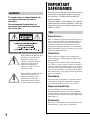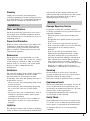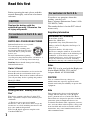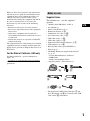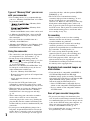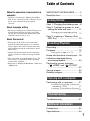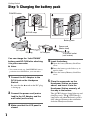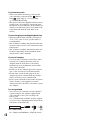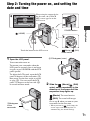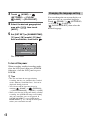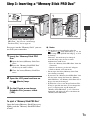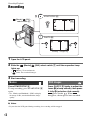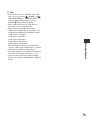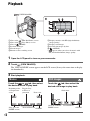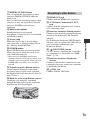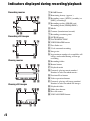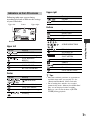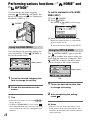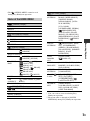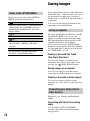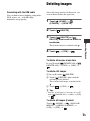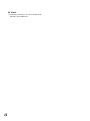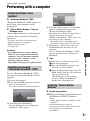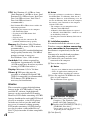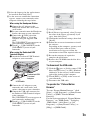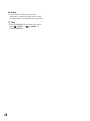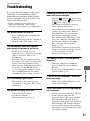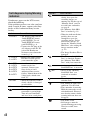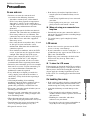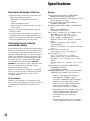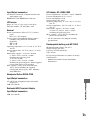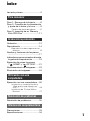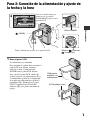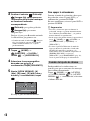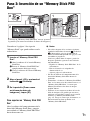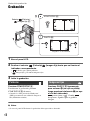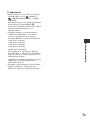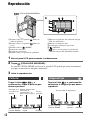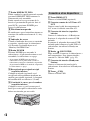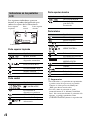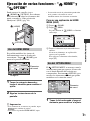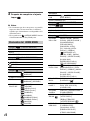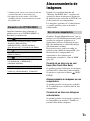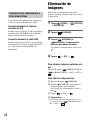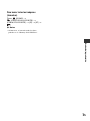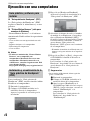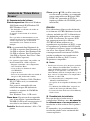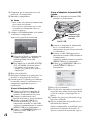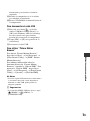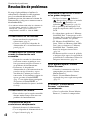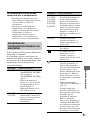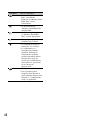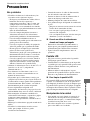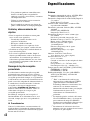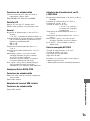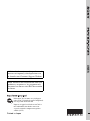Pro-Max TG1 Manual de usuario
- Categoría
- Videocámaras
- Tipo
- Manual de usuario
Este manual también es adecuado para

3-288-522-12(1)
© 2008 Sony Corporation
US
ES
Digital HD Video Camera Recorder
Operating Guide
Guía de operaciones
HDR-TG1
For details on the advanced operations, please refer to
“Handycam Handbook” (PDF).
Para obtener más información acerca de las funciones
avanzadas, consulte la “Guía práctica de Handycam”
(PDF).
La página se está cargando...
La página se está cargando...
La página se está cargando...
La página se está cargando...
La página se está cargando...
La página se está cargando...
La página se está cargando...
La página se está cargando...
La página se está cargando...
La página se está cargando...
La página se está cargando...
La página se está cargando...
La página se está cargando...
La página se está cargando...
La página se está cargando...
La página se está cargando...
La página se está cargando...
La página se está cargando...
La página se está cargando...
La página se está cargando...
La página se está cargando...
La página se está cargando...
La página se está cargando...
La página se está cargando...
La página se está cargando...
La página se está cargando...
La página se está cargando...
La página se está cargando...
La página se está cargando...
La página se está cargando...
La página se está cargando...
La página se está cargando...
La página se está cargando...
La página se está cargando...
La página se está cargando...
La página se está cargando...

2
ES
Lea esto primero
Antes de poner en funcionamiento la
unidad, lea detenidamente esta manual y
consérvelo para futuras consultas.
Nombre del producto: Videocámara
Modelo: HDR-TG1
Para reducir el riesgo de incendios o
electrocución, no exponga la unidad
a la lluvia ni a la humedad.
No exponga las pilas a fuentes de
calor excesivo, como la luz solar
directa, el fuego o similares.
Sustituya la batería únicamente por
otra del tipo especificado. De lo
contrario, es posible que se
produzcan incendios o lesiones.
Componentes incluidos
Los números entre ( ) corresponden a las
cantidades suministradas.
• “Memory Stick PRO Duo” de 4 GB (1)
• Adaptador de alimentación de ca (1)
• Cable de alimentación (1)
• Handycam Station (1) A
• Cable de A/V de componente (1) B
• Cable de conexión A/V (1) C
• Cable USB (largo) (1) D
• Cable USB (corto) (1) E
• Adaptador de terminal USB incluido (1) F
• Tapa del adaptador USB (1) G
• Batería recargable NP-FH50 (1)
• Correa para la muñeca (1)
• CD-ROM “Handycam Application Software”
(1) (pág. 26)
– Picture Motion Browser (software)
– Guía de PMB
– Guía práctica de Handycam (PDF)
• “Guía de operaciones” (este manual) (1)
* El Adaptador de terminal USB incluido F y la
tapa del adaptador USB G están conectados al
cable USB (corto) E con antelación.
ADVERTENCIA
PRECAUCIÓN
Notas sobre el uso
ABC
DE
FG

3
ES
Tipos de “Memory Stick” que pueden
utilizarse con su videocámara
• Para la grabación de películas, se recomienda
utilizar un “Memory Stick PRO Duo” de 1 GB o
más que presente la marca:
– (“Memory Stick
PRO Duo”)*
– (“Memory Stick
PRO-HG Duo”)
* Independientemente de si llevan la marca
Mark2 o no, se puede usar cualquiera de los
dos.
• Se ha confirmado que con esta videocámara se
puede usar un “Memory Stick PRO Duo” de
hasta 16 GB
• Consulte la página 13 para obtener información
acerca del tiempo de grabación de un “Memory
Stick PRO Duo”.
• “Memory Stick PRO Duo” y “Memory Stick
PRO-HG Duo” son ambos referidos como
“Memory Stick PRO Duo” en este manual.
Uso de la videocámara
• La videocámara no está protegida contra el
polvo, las salpicaduras ni la humedad. Consulte
el apartado “Precauciones” (pág. 33).
• No realice ninguna de las acciones siguientes
cuando los indicadores de modo (Película)/
(Imagen fija) (pág. 9), el indicador de
acceso (pág. 11) o el indicador QUICK ON
(pág. 6) estén encendidos o parpadeen.
Si lo hace, el “Memory Stick PRO Duo” podría
dañarse, se podrían perder las imágenes
grabadas o provocarse otras fallas de
funcionamiento.
– Expulsar el “Memory Stick PRO Duo”.
– Extraer la batería o el adaptador de
alimentación de ca de la videocámara.
– Someter la videocámara a golpes o a
vibraciones.
• Si cierra el panel LCD mientras la videocámara
se encuentra conectada a otros dispositivos
mediante el cable USB, podría perder las
imágenes grabadas.
• Al insertar o expulsar el “Memory Stick PRO
Duo”, tenga cuidado de que el “Memory Stick
PRO Duo” no salga disparado y se caiga
(pág. 11).
• Al conectar la videocámara a otro dispositivo
mediante un cable, asegúrese de insertar la
clavija del conector con la orientación correcta.
Empujar forzadamente el conector en el
terminal hará que éste se dañe y puede que
resulte en un funcionamiento inadecuado de la
videocámara.
• Si repite las operaciones de grabación y
eliminación de imágenes durante un tiempo
prolongado, se producirá la fragmentación de
datos en el soporte. No se pueden guardar o
grabar imágenes. En tal caso, guarde primero las
imágenes en algún tipo de soporte externo y, a
continuación, ejecute [FORMAT.SOPORTE]
(pág. 25).
• La pantalla LCD se ha fabricado con tecnología
de alta precisión, lo que hace que más del
99,99% de los píxeles sean funcionales. Sin
embargo, es posible que aparezcan
constantemente algunos pequeños puntos negros
y/o brillantes (blancos, rojos, azules o verdes)
en la pantalla LCD. Estos puntos son el
resultado normal del proceso de fabricación y
no afectan en modo alguno a la grabación.
Grabación
• Antes de comenzar a grabar, pruebe las
funciones de grabación para asegurarse de que
la imagen y el sonido se graben sin problemas.
• No es posible compensar el contenido de las
grabaciones, aun si la grabación o la
reproducción no son posibles a causa de una
falla de funcionamiento de la videocámara, de
los soportes de grabación, etc.
• Los sistemas de televisión en color varían en
función del país o la región. Si desea ver su
grabación en una televisión, necesita que ésta se
base en el sistema NTSC.
• Los programas de televisión, películas, cintas de
video y demás materiales pueden estar sujetos a
derechos de autor. La grabación no autorizada
de tales materiales puede ir en contra de las
leyes sobre los derechos de autor.
ES

4
ES
Reproducción de las imágenes
grabadas en otros dispositivos
• La videocámara es compatible con MPEG-4
AVC/H.264 de perfil alto para la grabación de
imágenes con calidad HD (alta definición). Por
lo tanto, no se pueden reproducir imágenes
grabadas con calidad de imagen HD (alta
definición) en la videocámara con los
dispositivos siguientes:
– Otros dispositivos compatibles con el formato
AVCHD que no sean compatibles con el
perfil alto
– Dispositivos que no sean compatibles con el
formato AVCHD
Guarde todos los datos de imagen
grabados
• Para evitar que se pierdan sus datos de imagen,
guarde todas las imágenes grabadas en otros
medios como respaldo. Se recomienda guardar
los datos de imagen en un disco, tal como
DVD-R mediante una computadora, etc.
Además, puede guardar sus datos de imagen
usando una videograbadora o una grabadora de
DVD/HDD (pág. 23).
• Se recomienda guardar periódicamente los datos
de imagen después de la grabación.
Cuando la videocámara está
conectada a una computadora
• No intente formatear el “Memory Stick PRO
Duo” en la videocámara mediante una
computadora. Si lo hace, la videocámara podría
operar incorrectamente.
Acerca del ajuste del idioma
• Para ilustrar los procedimientos operativos se
utilizan indicaciones en pantalla en cada idioma
local. Si es necesario, cambie el idioma de la
pantalla antes de utilizar la videocámara
(pág. 10).
Acerca de este manual
• Las imágenes de la pantalla LCD usadas en este
manual para propósitos ilustrativos han sido
capturadas mediante una cámara digital, y por lo
tanto puede que luzcan diferentes respecto a las
imágenes que se muestran en la pantalla LCD.
• El diseño y las especificaciones de la
videocámara y los accesorios están sujetos a
cambios sin previo aviso.
• Las capturas de pantalla son de Windows Vista.
Las imágenes pueden variar dependiendo del
sistema operativo de la computadora.
• Consulte también la “Guía práctica de
Handycam” (PDF) y la “Guía de PMB”.

5
ES
Índice
Lea esto primero..............................2
Paso 1: Recarga de la batería.........6
Paso 2: Conexión de la alimentación
y ajuste de la fecha y la hora.........9
Cambio del ajuste de idioma....... 10
Paso 3: Inserción de un “Memory
Stick PRO Duo” ...........................11
Grabación......................................12
Reproducción ................................14
Reproducción de imágenes en un
televisor ..................................... 15
Nombre y funciones de las piezas
.....................................................17
Indicadores que se muestran durante
la grabación/reproducción ...........19
Ejecución de varias funciones
- “ HOME” y “ OPTION” ......21
Almacenamiento de imágenes ...... 23
Eliminación de imágenes...............24
Ejecución con una computadora ...26
Instalación y visualización de la
“Guía práctica de Handycam”
(PDF) ......................................... 26
Instalación de “Picture Motion
Browser” .................................... 27
Resolución de problemas ..............30
Precauciones.................................33
Especificaciones............................34
Para comenzar
Grabación/reproducción
Utilización con una
computadora
Resolución de problemas
Información complementaria

6
ES
Para comenzar
Paso 1: Recarga de la batería
Puede cargar la batería
“InfoLITHIUM” NP-FH50 después de
colocarla en la videocámara.
b Notas
• No puede colocar ninguna batería
“InfoLITHIUM” en la videocámara distinta de
la NP-FH50.
1 Conecte el adaptador de ca a la
toma DC IN de la Handycam
Station.
Compruebe que la marca v de la clavija
de cc esté orientada hacia arriba.
2 Conecte el cable de alimentación
al adaptador de ca y al
tomacorriente de pared.
3 Compruebe que el panel LCD esté
cerrado.
4 Inserte la batería.
1 Abra la cubierta de la batería/Memory
Stick Duo.
2 Inserte la batería completamente hasta
que encaje.
3 Cierre la cubierta de la batería/Memory
Stick Duo.
5 Coloque la videocámara sobre la
Handycam Station como se
muestra previamente, e insértela
en la Handycam Station con
firmeza hasta el fondo.
El indicador /CHG (carga) se ilumina
y se inicia el proceso de recarga. El
indicador /CHG (carga) se apaga
cuando la batería está completamente
cargada. Retire la videocámara de la
Handycam Station.
Indicador
QUICK ON
Indicador /CHG
Tom a DC I N
Clavija de cc
Adaptador de
alimentación de ca
Cable de
alimentación
Al tomacorriente
de pared
Batería
Botón POWER

7
Para comenzar
ES
b Notas
• No se puede cargar la batería mientras el
indicador QUICK ON está parpadeando. Si el
indicador QUICK ON está parpadeando,
presione POWER para apagar la videocámara.
Asegúrese de que el indicador QUICK ON no
está parpadeando antes de cargar la batería.
Para extraer la batería
Apague la videocámara y abra la cubierta
del compartimiento de la batería/del
Memory Stick Duo.
Deslice la palanca de expulsión de la
batería.
Procure evitar que la batería se caiga.
b Notas
• Antes de extraer la batería o de desconectar el
adaptador de alimentación de ca compruebe que
los indicadores (Película)/ (Imagen fija)
(pág. 9)/indicador de acceso (pág. 11)/indicador
QUICK ON están apagados.
Para recargar la batería sólo con el
adaptador de alimentación de ca
Cierre el panel LCD con la videocámara
apagada y, a continuación, conecte el
adaptador de alimentación de ca a la toma
DC IN de la videocámara.
Tiempo de recarga:
Tiempo aproximado (min) necesario para
recargar completamente una batería
totalmente agotada.
Tiempo de grabación/reproducción:
Tiempo aproximado (min) disponible
cuando utiliza una batería completamente
recargada.
“HD” es la abreviación para calidad de
imagen en alta definición, y “SD” es la
abreviación para calidad de imagen en
definición estándar.
(Unidad:min)
Palanca de expulsión
de la batería
Tiempo de duración disponible
para la batería suministrada
HD SD
Tiempo de recarga 135
Tiempo de grabación*
1
*
2
Tiempo de grabación
continua
95 120
Tiempo típico de
grabación*
3
45 60
Toma DC IN
Abra la tapa de la toma.
Clavija de cc
Con la marca v en
la parte inferior

8
ES
Acerca de la batería
• Cuando extraiga la batería, apague la
videocámara y los indicadores (Película)/
(Imagen fija) (pág. 9)/indicador de acceso
(pág. 11)/indicador QUICK ON.
• No se suministrará energía de la batería
mientras el adaptador de alimentación de ca se
encuentre conectado a la toma DC IN de la
videocámara o de la Handycam Station, aunque
el cable de alimentación esté desconectado del
tomacorriente de pared.
Acerca del tiempo de recarga/grabación/
reproducción
• Tiempos medidos al usar la videocámara a una
temperatura de 25°C (se recomienda usar a una
temperatura de 10°C a 30°C)
• El tiempo de grabación y de reproducción
disponible será más corto cuando utilice la
videocámara a bajas temperaturas.
• En función de las condiciones en las que utilice
la videocámara, es posible que el tiempo de
grabación y reproducción disponible se vea
reducido.
Acerca del adaptador de alimentación de
ca
• Si utiliza el adaptador de alimentación de ca
conéctelo a un tomacorriente de pared cercano.
Si se produce alguna falla de funcionamiento al
utilizar la videocámara, desconecte el adaptador
de alimentación de ca del tomacorriente de
inmediato.
• No utilice el adaptador de alimentación de ca
colocado en un espacio angosto, tal como entre
una pared y los muebles.
• No provoque un cortocircuito en la clavija de cc
del adaptador de alimentación de ca ni en el
terminal de la batería con ningún objeto
metálico, ya que podría ocasionar una falla de
funcionamiento.
• Aunque la videocámara esté apagada, seguirá
recibiendo adaptador de alimentación de ca
(corriente doméstica) mientras esté conectada a
la toma de pared mediante el adaptador de
alimentación de ca
Utilización en el extranjero
• Puede usar su videograbadora en cualquier país
o región con el adaptador de alimentación de ca
suministrado con su videocámara. También,
puede cargar la batería.
Consulte la “Guía práctica de Handycam”
(PDF) para obtener más información.
Tiempo de
reproducción*
2
130 145
*
1
[MODO GRAB.]: SP
*
2
Con la luz de fondo de la pantalla LCD
encendida.
*
3
El tiempo de grabación normal indica el tiempo
de grabación al repetir las operaciones de
inicio/parada, encendido/apagado de la
alimentación y utilización del zoom.
HD SD

9
Para comenzar
ES
Paso 2: Conexión de la alimentación y ajuste de
la fecha y la hora
1 Abra el panel LCD.
La videocámara se enciende.
Para encender la videocámara cuando el
panel LCD está abierto, ciérrelo y
vuélvalo a abrir, o bien presione
POWER con el panel LCD abierto.
Para ajustar el panel LCD, ábralo 90
grados respecto a la videocámara (1) y,
a continuación, gírelo en el ángulo que
le resulte más adecuado para grabar o
reproducir (2). Puede girar el panel
LCD 270 grados hacia el lado del
objetivo (2) para grabar en modo de
espejo.
Al usar la videocámara por
primera vez, la pantalla
[AJUS.RELOJ] aparece en la
pantalla LCD.
Toque el botón que aparece en la pantalla LCD.
Selector (Película)/
(Imagen fija)
(HOME)
Botón POWER
190 grados
respecto a la
videocámara
2270 grados (máx.)

10
ES
2 Deslice el selector (Película)/
(Imagen fija) varias veces en
la dirección de la flecha hasta que
se ilumine el indicador
correspondiente.
(Película): para grabar películas
(Imagen fija): para tomar
imágenes fijas
Diríjase al paso paso 4 cuando encienda
la videocámara por primera vez.
• Cuando enciende el indicador (Imagen
fija), la relación de aspecto de la pantalla
cambia automáticamente a 4:3 (ajuste
predeterminado).
3 Toque (HOME) t
(AJUSTES) t [AJ.REL./
IDIOM. ] t [AJUS.RELOJ].
4 Seleccione la zona geográfica
deseada con / y, a
continuación, toque [SIGUIENTE].
5 Ajuste [HORA VERANO], [A]
(año), [M] (mes), [D] (día), hora y
minuto y, a continuación, toque
.
El reloj se pone en funcionamiento.
Para apagar la videocámara
Durante el modo de grabación o de espera
de grabación, cierre el panel LCD y, a
continuación, presione POWER.
En otras condiciones, cierre el panel LCD o
presione POWER.
z Sugerencias
• La fecha y la hora no aparecen durante la
grabación, aunque se graban automáticamente
en el “Memory Stick PRO Duo”, y se pueden
mostrar durante la reproducción.
• Puede apagar los pitidos durante la operación al
tocar (HOME) t (AJUSTES) t
[AJUS.SON./PANT.] t [PITIDO] t
[DESACTIV.].
• Si cierra el panel LCD durante le modo de
espera o durante la grabación, el indicador
QUICK ON comienza a parpadear y la
videocámara entra en modo de suspensión. Si
[ESPERA ENC.RÁP.] se ajusta en
[DESACTIV.] en el HOME MENU (pág. 22),
cerrar el panel LCD apaga la videocámara.
Puede modificar las indicaciones en
pantalla para que se muestren los mensajes
en un idioma determinado.
Toque (HOME) t (AJUSTES)
t [AJ.REL./IDIOM. ] t [AJUSTE
IDIOMA ] y, a continuación, seleccione
el idioma deseado.
Cambio del ajuste de idioma

11
Para comenzar
ES
Paso 3: Inserción de un “Memory Stick PRO
Duo”
Consulte en la página 3 los tipos de
“Memory Stick” que puede utilizar con la
videocámara.
1 Inserte el “Memory Stick PRO
Duo”.
1 Abra la cubierta de la batería/Memory
Stick Duo.
2 Inserte el “Memory Stick PRO Duo”
completamente hasta que encaje.
3 Cierre la cubierta de la batería/Memory
Stick Duo.
2 Abra el panel LCD y encienda el
indicador (Película).
3 En la pantalla [Crear nuevo
arch.base de datos de
imágenes.], toque [SÍ].
Para expulsar un “Memory Stick PRO
Duo”
Abra la cubierta del compartimiento de la
batería/del Memory Stick Duo y empuje
con cuidado el “Memory Stick PRO Duo”
hacia dentro una vez.
b Notas
• No realice ninguna de las acciones siguientes
cuando los indicadores de modo (Película)/
(Imagen fija) (pág. 9), el indicador de
acceso o el indicador QUICK ON (pág. 6) estén
encendidos o parpadeen.
Si lo hace, podría dañar el soporte, perder las
imágenes grabadas o provocar otras fallas de
funcionamiento.
– Expulsar el “Memory Stick PRO Duo” de la
videocámara.
– Extraer la batería o el adaptador de
alimentación de ca
– Agitar o golpear la videocámara.
• No abra la cubierta del compartimiento de la
batería/del Memory Stick Duo durante la
grabación.
• Si introduce a la fuerza el “Memory Stick PRO
Duo” en la ranura en la dirección incorrecta, el
“Memory Stick PRO Duo”, la ranura para
Memory Stick Duo o los datos de imagen
podrían dañarse.
• Si [Error al crear un nuevo archivo de base de
datos de imágenes. Es posible que no exista
suficiente espacio libre.] aparece en el paso 3,
formatee el “Memory Stick PRO Duo”
(pág. 25). Tenga en cuenta que al formatear, se
borrarán todos los datos grabados en el
“Memory Stick PRO Duo”.
Si inserta un “Memory Stick PRO Duo” nuevo, aparecerá
la pantalla [Crear nuevo arch.base de datos de imágenes.]
Indicador de acceso

12
ES
Grabación/reproducción
Grabación
1 Abra el panel LCD.
2 Deslice el selector (Película)/ (Imagen fija) hasta que se ilumine el
indicador correspondiente.
• (Película): para grabar películas
• (Imagen fija): para tomar imágenes fijas
3 Inicie la grabación.
Presione START/STOP A.
Para detener la grabación, presione
START/STOP A de nuevo.
• Consulte la “Guía práctica de Handycam”
(PDF) para mostrar con calidad de imagen en
SD (definición estándar).
Presione PHOTO B ligeramente
para enfocar A (se oye un pitido),
luego presione totalmente B (se oye
el clic del obturador).
aparece junto a . Cuando
desaparece, significa que se grabó la
imagen.
b Notas
• Si cierra el panel LCD durante la grabación, dicha operación se detendrá.
Parpadea t Se enciende
Selector (Película)/
(Imagen fija) C
START/STOP A
[ESPERA]t [GRAB.]
PHOTO B
Películas Imágenes fijas

13
Grabación/reproducción
ES
z Sugerencias
• Puede consultar el espacio libre del “Memory
Stick PRO Duo” al tocar (HOME) t
(GESTIONAR SOPORTE) t [INFO
SOPORTE].
• Para grabar imágenes fijas durante la grabación
de una película, presione PHOTO B.
• Si un archivo de película sobrepasa los 2 GB el
siguiente archivo de película se crea
automáticamente.
• El tiempo máximo de grabación del Sony
“Memory Stick PRO Duo” es tal como se
presenta a continuación con el modo de
grabación [HD SP] (el ajuste predeterminado):
1 GB: aprox. 15 minuto
2 GB: aprox. 30 minuto
4 GB: aprox. 65 minuto
8 GB: aprox. 140 minuto
16 GB: aprox. 280 minuto
• En el cálculo de la capacidad del “Memory
Stick PRO Duo”, 1 GB equivale a mil millones
de bytes, parte de los cuales se utiliza para la
administración de datos.
• Compruebe la cantidad de imágenes fijas que se
pueden grabar en la pantalla LCD de la
videocámara (pág. 19).
• Es posible capturar imágenes fijas de películas
grabadas. Consulte la “Guía práctica de
Handycam” (PDF) para obtener más detalles.

14
ES
Reproducción
1 Abra el panel LCD para encender la videocámara.
2 Toque (VISUALIZAR IMÁGENES).
La pantalla VISUAL INDEX aparece en la pantalla LCD (puede que tome un momento
para que se muestren las imágenes miniatura).
3 Inicie la reproducción.
Toque la ficha o y, a
continuación, toque la película que
desea reproducir.
Toque la ficha y, a continuación,
seleccione la imagen fija que desea
reproducir.
1 Permite volver a la pantalla (Índice de
rollos de película)
2 Permite volver a la pantalla (Índice de
caras)
3 Permite volver a (HOME)
4 6 imágenes anteriores
5 6 imágenes posteriores
6 Permite volver a la pantalla de grabación
(VISUALIZAR IMÁGENES)
7 Muestra las películas con calidad de imagen
HD (alta definición).*
8 Muestra las imágenes fijas
9 Permite buscar imágenes por fecha
0 (OPTION)
* aparece al seleccionar la película con
calidad de imagen SD (definición estándar).
Películas
Principio de la
escena/escena
anterior
Permite alternar entre
los modos de
reproducción y de
pausa cada vez que se
toca
Escena
posterior
Detener (ir a la
pantalla INDEX)
Rebobinado/avance
rápido
OPTION
Imágenes fijas
Presentación de diapositivas
Anterior/
siguiente
Pasar a la pantalla
VISUAL INDEX
OPTION

15
Grabación/reproducción
ES
Para ajustar el volumen del sonido de
las películas
Al estar reproduciendo una película, toque
(OPTION) t ficha t [VOL.], y
luego ajuste el volumen con / .
z Sugerencias
• En la pantalla VISUAL INDEX, aparece i
con la imagen en la ficha que se reprodujo o
grabó más recientemente (B para la imagen
fija). Cuando toque una película marcada con
i, puede reproducirla desde el punto en que
fue previamente detenida.
Los métodos de conexión y la calidad de
imagen (HD (alta definición)/SD
(definición estándar)) visualizada en la
pantalla del televisor difieren según el tipo
de televisor conectado y los conectores
utilizados.
Uso del adaptador de alimentación de ca
suministrado como fuente de alimentación
(pág. 6).
Consulte además los manuales de
instrucciones suministrados con el
dispositivo que va a conectar.
b Notas
• Al grabar, ajuste [X.V.COLOR] en
[ACTIVADO] para reproducir en un televisor
compatible con x.v.Color. Es posible que deba
realizar algunos ajustes en el televisor para
llevar a cabo la reproducción. Consulte el
manual de instrucciones del televisor para
obtener más información.
Flujo de funcionamiento
Reproducción de imágenes en
un televisor
Cambie la entrada del televisor a la
toma conectada.
Consulte los manuales de instrucciones
del televisor.
r
Para conectar la videocámara y el
televisor, consulte la [GUÍA
CONEXIÓN TV].
Toque (HOME) t (OTROS) t
[GUÍA CONEXIÓN TV].
r
Realice los ajustes de salida de
señal necesarios en su
videocámara.
Abra la tapa de la toma.
Conector
remoto de A/V
Handycam
Station
Abra la tapa de la
toma.

16
ES
b Notas
• Cuando se usa el cable de conexión de A/V para
la emisión de imágenes, éstas se emiten con
calidad de imagen en SD (definición estándar).
• La videocámara y la Handycam Station
disponen de un Conector remoto de A/V o de
una toma A/V OUT. Conecte el cable de
conexión de A/V o cable de componente de A/V
a la Handycam Station o a la videocámara. Si
conecta cables de conexión de A/V o un cable
de componente de A/V tanto a la Handycam
Station como a su videocámara al mismo
tiempo, puede que se genere un disturbio en la
señal.

17
Grabación/reproducción
ES
Nombre y funciones de las piezas
Botones, tomas, etc., que no se explican en
otros capítulos, se explican en éste.
A Flash
El flash parpadeará automáticamente en
función de las condiciones de grabación en
el ajuste predeterminado.
Toque (HOME) t (AJUSTES)
t [AJUST.FOTO CÁM.] t [MODO
FLASH] para modificar el ajuste.
B Altavoz
C Indicador QUICK ON
Parpadea durante el modo de suspensión. Si
abre el panel LCD mientras el indicador
QUICK ON parpadea, puede comenzar a
grabar en aproximadamente 1 segundo
(QUICK ON).
Deja de parpadear y la videocámara se
apaga automáticamente si no se utiliza
durante un período de tiempo determinado
durante el modo de suspensión ([ESPERA
ENC.RÁP.], pág. 22).
D Palanca del zoom motorizado
Mueva la palanca del zoom motorizado
levemente para obtener un zoom más lento.
Muévala más para obtener un zoom más
rápido.
Es posible ampliar imágenes fijas desde
aproximadamente 1,1 hasta 5 veces su
tamaño original (zoom de reproducción).
• Cuando toca la pantalla durante el zoom de
reproducción, el punto en el que tocó se
mostrará en el centro de la pantalla LCD.
E Botón RESET
Presione RESET para inicializar todos los
ajustes incluido el ajuste del reloj.
F Botón EASY
Presione EASY para mostrar y la
mayoría de los ajustes se ajustan
automáticamente para una fácil grabación o
reproducción. Para cancelar la operación
presione EASY de nuevo.
Handycam Station
Grabación/reproducción

18
ES
G Botón DISP/BATT INFO
Puede cambiar la pantalla mostrada cuando
presiona DISP/BATT INFO mientras la
alimentación está encendida.
Puede consultar la carga restante de la
batería al presionarlo después de abrir el
panel LCD y presionar POWER para
apagar la videocámara.
H Micrófono incorporado
El sonido que capta el micrófono interno se
convierte en sonido envolvente de 5,1 ch y
se graba.
I Indicador de acceso
Cuando el indicador de acceso se enciende
o parpadea, significa que la videocámara
está leyendo o grabando datos en el
“Memory Stick PRO Duo”.
J Botón POWER
Presione POWER para encender la
videocámara. Al presionarlo mientras está
encendida, la videocámara se apaga.
• Al presionar POWER para encender la
videocámara con el panel LCD cerrado, la
videocámara entrará en el modo de suspensión.
Al presionar POWER en el modo de suspensión,
la videocámara se apaga.
M Receptáculo para trípode o tripié
(superficie inferior)
Coloque un trípode (opcional) en el
receptáculo correspondiente mediante un
tornillo para trípode (opcional: la longitud
del tornillo debe ser inferior a 5,5 mm)
O Gancho de la correa para la muñeca
(superficie inferior)
Coloque la correa y pase la mano por el
bucle para evitar que la videocámara sufra
daños ocasionados por una caída.
K Toma HDMI OUT
Conecte el cable HDMI (opcional).
L Conector remoto de A/V/Toma A/V
OUT
Conecte con el cable de componente de
A/V o con el cable de conexión A/V.
N Conector de interfaz (superficie
inferior)
Conecte la videocámara a la Handycam
Station o al adaptador de terminal USB
incluido.
Si conecta el adaptador de terminal USB
incluido podrá conectar el cable USB a la
videocámara sin utilizar la Handycam
Station.
P Botón (DISC BURN)
Haga un disco al conectar la videocámara a
una computadora. Para obtener detalles,
consulte la “Guía de PMB” (pág. 29).
Q Conector de interfaz (Handycam
Station)
Conecte el conector de interfaz de la
videocámara al instalarla en la Handycam
Station.
R Toma (USB)
Conecte el cable USB
Conexión a otros dispositivos

19
Grabación/reproducción
ES
Indicadores que se muestran durante la
grabación/reproducción
Grabación de películas
Grabación de imágenes fijas
Visualización de películas
Visualización de imágenes fijas
A Botón HOME
B Energía restante de la batería (aprox.)
C Estado de grabación ([ESPERA] (en
espera) o [GRAB.] (grabación))
D Calidad de grabación (HD/SD) y modo
de grabación (FH/HQ/SP/LP)
E Soporte
F Contador (hora/minuto/segundo)
G Tiempo de grabación restante
H Botón OPTION
I DETECCIÓN CARA
J Botón VISUALIZAR IMÁGENES
K Ajuste Índice de caras
L Grabación de sonido envolvente de
5,1 ch
M Tamaño de imagen
N Número aproximado de imágenes fijas
que se pueden grabar y soporte/durante
la grabación de imágenes fijas
O Carpeta de grabación
P Botón de retorno
Q Modo de reproducción
R Número de película reproduciéndose
actualmente/Número total de películas
grabadas
S Botón anterior/siguiente
T Botones de control de video
U Número de imagen fija reproducida
actualmente/Número total de imágenes
fijas grabadas
V Carpeta de reproducción
W Botón de presentación de diapositivas
X Nombre del archivo de datos
Y Botón VISUAL INDEX

20
ES
Los siguientes indicadores aparecen
durante la reproducción/grabación para
indicar los ajustes de la videocámara.
Parte superior izquierda
Parte central
Parte superior derecha
Parte inferior
z Sugerencias
• Los indicadores y su posición son aproximados
y pueden variar del aspecto real en pantalla.
Consulte la “Guía práctica de Handycam”
(PDF) para obtener más detalles.
• La fecha y hora de grabación se graba
automáticamente en el “Memory Stick PRO
Duo”. No se muestran durante la grabación. No
obstante, es posible consultarlos como
[
CÓDIGO DATOS] durante la reproducción.
Indicadores en las pantallas
LCD
Indicador Significado
MODO AUDIO
Grabación con
disparador automático
Flash, R.OJOS ROJ.
NIVEL REFMIC bajo
SELEC.PANOR.
MIC.ZOOM INCOR.
Indicador Significado
TAM.IMAGEN
Presentación de
diapositivas continuas
Color Slow Shutter
Conexión PictBridge
E
Advertencia
Parte superior
izquierda
Parte superior
derecha
Parte inferior
Parte
central
Indicador Significado
DESVANECEDOR
Luz de fondo de la
pantalla LCD
desactivada
Indicador Significado
Efecto de imagen
Efectos digitales
9 Enfoque manual
SELEC.ESCENA
n Balance de blancos
SteadyShot desactivado
EXPOSICIÓN/
MEDID.PUNTO
TELE MACRO
CEBRA
X.V.COLOR
Índice de caras
DETECCIÓN CARA

21
Grabación/reproducción
ES
Ejecución de varias funciones - “ HOME” y
“ OPTION”
Puede mostrar la pantalla si toca
(HOME)/ (OPTION). Para obtener
más información sobre los elementos del
menú, consulte la “Guía práctica de
Handycam” (PDF) (pág. 26).
Es posible modificar los ajustes de
funcionamiento como le resulte más
conveniente. Toque (HOME) para
mostrar la pantalla de menú.
1 Toque la categoría deseada y
luego el elemento para cambiar el
ajuste.
2 Siga las instrucciones de la
pantalla.
z Sugerencias
• Si el elemento no se muestra en pantalla, toque
/ para cambiar de página.
• Para ocultar la pantalla HOME MENU, toque
.
• La situación actual de grabación/reproducción
no le permite seleccionar ni activar
simultáneamente los elementos atenuados.
Para ver una explicación del HOME
MENU (HELP)
1 Toque (HOME).
2 Toque (HELP).
La parte inferior de (HELP) se ilumina
en naranja.
3 Toque el elemento cuyo contenido desea
conocer.
Al tocar un elemento, su explicación
aparece en la pantalla.
Para aplicar el elemento seleccionado,
toque [SÍ].
El OPTION MENU se muestra como la
ventana emergente que aparece al hacer clic
con el botón derecho del ratón de una
computadora. Presione (OPTION) para
mostrar los elementos de menú que puede
modificar en la situación actual.
1 Toque la ficha deseada y luego el
elemento para modificar el ajuste.
Uso del HOME MENU
(HOME)
(OPTION)
Categoría
Elementos
del menú
Uso del OPTION MENU
Elementos
del menú
Ficha

22
ES
2 Después de completar el ajuste,
toque .
b Notas
• Si el elemento que desea no aparece en pantalla,
toque otra ficha. Si no encuentra el elemento,
significa que la función no está disponible en la
situación actual.
• No se puede usar (OPTION) MENU durante
el funcionamiento de Easy Handycam.
Elementos del HOME MENU
Categoría (TOMA DE IMÁGENES)
PELÍCULA*
FOTO*
GR.LEN.UNIF.
Categoría (VISUALIZAR IMÁGENES)
VISUAL INDEX*
INDEX*
INDEX*
PLAYLIST
Categoría (OTROS)
BORRAR* [ BORRAR],
[ BORRAR]
TOMA FOTOGRÁF.
EDIT [ BORRAR],
[ BORRAR], [DIVIDIR]
EDICIÓN
PLAYLIST
[ AÑADIR],
[ AÑADIR],
[ AÑAD.p.fecha],
[ AÑAD.p.fecha],
[BORRAR],
[ BORRAR],
[BORRAR TODO],
[ BORRAR TODO],
[ MOVER],
[ MOVER]
IMPRIMIR
CONEXIÓN
USB
[ CONEXIÓN USB],
[DISC BURN]
GUÍA CONEXIÓN TV*
Categoría (GESTIONAR SOPORTE)
AJUSTE /
INFO SOPORTE
FORMAT.SOPORTE*
REP.ARCH.BD.IM.
Categoría (AJUSTES)
AJUSTES
PEL.CÁM
[MODO GRAB.], [MODO
AUDIO], [SELEC.PANOR.],
[ZOOM DIGITAL],
[STEADYSHOT],
[OB.LENTO AUTO],
[X.V.COLOR], [GUÍA
FOTOG.], [CEBRA],
[ RESTANTE AJ.],
[FECHA SUBT.], [MODO
FLASH]*, [NIVEL FLASH],
[R.OJOS ROJ.],
[DETECCIÓN CARA],
[ AJUSTE INDEX]*
AJUST.
FOTO CÁM.
[ TAM.IMAGEN]*,
[NÚM.ARCHIVO], [GUÍA
FOTOG.], [CEBRA], [MODO
FLASH]*, [NIVEL FLASH],
[R.OJOS ROJ.],
[DETECCIÓN CARA]
VIS.AJUSTES
IMÁG
[CÓDIGO DATOS],
[PANTALLA ]
AJUS.SON./
PANT.**
[VOL.]*, [PITIDO]*, [BRILLO
LCD], [NIV LUZ LCD],
[COLOR LCD]
AJUSTES
SALIDA
[TIPO TV], [SALIDA PANT.],
[COMPONENTE]
AJ.REL./
IDIOM.
[AJUS.RELOJ]*,
[AJUS.ZONA],
[HORA VERANO],
[AJUSTE IDIOMA ]
*
AJUST.GE-
NERALES
[MODO DEMO],
[CALIBRACIÓN],
[APAGADO AUTO],
[ESPERA ENC.RÁP.],
[CTRL.PARA HDMI]

23
Grabación/reproducción
ES
Aquellos elementos que solamente se
pueden ajustar en el OPTION MENU se
describen a continuación.
* También puede ajustar estos elementos durante
el funcionamiento de Easy Handycam.
** El nombre del menú cambia a [AJUSTES
SONIDO] durante el funcionamiento en modo
Easy Handycam.
Elementos del OPTION MENU
Ficha
[ENFOQUE], [ENFOQ.PUNTO], [TELE
MACRO], [EXPOSICIÓN],
[MEDID.PUNTO], [SELEC.ESCENA],
[BAL.BLANCOS], [COLOR SLOW SHTR]
Ficha
[DESVANECEDOR], [EFECTO DIG.],
[EFECTO IMAG.]
Ficha
[MIC.ZOOM INCOR.], [NIVEL REFMIC],
[AUTODISPAR.], [TEMPORIZ.],
[GRABAR SONIDO]
– (Las fichas dependen de la situación/Sin ficha)
[PRES.DIAP.], [AJUS.PASE DIAPO.],
[COPIAS], [FECHA/HORA], [TAMAÑO]
Almacenamiento de
imágenes
Debido a la capacidad limitada del
“Memory Stick PRO Duo”, asegúrese de
guardar los datos de imagen en algún tipo
de medio externo, como en un DVD-R o en
el disco duro de una computadora.
Las imágenes grabadas en la videocámara
se pueden guardar como se describe a
continuación.
Si utiliza “Picture Motion Browser” que se
incluye en el CD-ROM suministrado, podrá
guardar las imágenes grabadas en la
videocámara con una calidad de imagen
HD (alta definición) o calidad de imagen
SD (definición estándar).
En caso necesario, podrá reescribir las
películas con calidad de imagen HD (alta
definición) de la computadora a la
videocámara. Para obtener más
información, consulte la “Guía de PMB”
(pág. 29).
Creación de un disco con un solo
toque (One Touch Disc Burn)
Se pueden guardar fácilmente las imágenes
grabadas de la videocámara directamente
en un disco si presiona el botón (DISC
BURN).
Almacenamiento de imágenes en una
computadora
Se pueden guardar las imágenes grabadas
de la videocámara en el disco duro de una
computadora.
Creación de un disco con imágenes
seleccionadas
Se pueden guardar las imágenes copiadas a
la computadora en un disco. También se
pueden editar dichas imágenes.
Uso de una computadora

24
ES
Para obtener más información, consulte la
“Guía práctica de Handycam” (PDF).
Conexión mediante el cable de
conexión de A/V
Permite copiar películas a videograbadoras,
grabadoras de DVD/HDD con calidad de
imagen SD (definición estándar).
Conexión mediante el cable USB
Permite copiar una película a una grabadora
compatible con la copia de películas DVD,
etc., con calidad de imagen HD (alta
definición).
Conexión de la videocámara a
otros dispositivos
Eliminación de
imágenes
Seleccione la calidad de imagen de la
película que desea eliminar antes de realizar
la operación.
1 Toque (HOME) t (OTROS)
t [BORRAR].
2 Toque [ BORRAR].
3 Toque [ BORRAR] o
[ BORRAR], luego toque la
película que desee eliminar.
La película seleccionada se marca con
.
4 Toque t [SÍ] t .
Para eliminar todas las películas a la
vez
En paso 3, toque [ BORRAR TODO]/
[ BORRAR TODO] t [SÍ] t [SÍ] t
.
Para eliminar imágenes fijas
1 En paso 2, toque [ BORRAR].
2 Toque [ BORRAR], luego toque la
imagen fija que desea eliminar.
La imagen fija seleccionada se marca
con .
3 Toque t [SÍ] t .
z Sugerencias
• Para eliminar todas las imágenes fijas a la vez,
en el paso 2, toque [ BORRAR TODO] t
[SÍ] t [SÍ] t .

25
Grabación/reproducción
ES
Para borrar todas las imágenes
(formatear)
Toque (HOME) t
(GESTIONAR SOPORTE) t
[FORMAT.SOPORTE] t [SÍ] t [SÍ] t
.
b Notas
• Al formatear, se borrarán todos los datos
grabados en el “Memory Stick PRO Duo”.

26
ES
Utilización con una computadora
Ejecución con una computadora
x “Guía práctica de Handycam” (PDF)
La “Guía práctica de Handycam” (PDF)
explica en detalle la videocámara y su uso
práctico.
x “Picture Motion Browser” (sólo para
usuarios de Windows)
“Picture Motion Browser” es el software
suministrado. Podrá realizar las operaciones
siguientes.
– Crear un disco con una operación de un solo
toque
– Importar imágenes a la computadora
– Editar imágenes importadas
– Crear un disco
b Notas
• El software suministrado “Picture Motion
Browser” no es compatible con
computadoras Macintosh. Para usar una
computadora Macintosh conectada a su
videocámara, consulte el siguiente sitio Web
para obtener detalles.
http://guide.d-imaging.sony.co.jp/mac/ms/es/
Para visualizar la “Guía práctica de
Handycam” (PDF), necesita instalar Adobe
Reader en su computadora.
1 Encienda la computadora.
2 Coloque el CD-ROM (incluido) en la
unidad de disco de la computadora.
Aparece la pantalla de selección para la
instalación.
3 Haga clic en [Handycam Handbook].
Aparecerá la pantalla de instalación de la
“Guía práctica de Handycam” (PDF).
4 Seleccione el idioma deseado y el nombre
de modelo de su Handycam, y luego haga
clic en [Handycam Handbook (PDF)].
Se inicia el proceso de instalación. Cuando
la instalación haya finalizado, el icono de
acceso directo “Guía práctica de
Handycam” (PDF) aparece en el escritorio
de su computadora.
• El nombre de modelo de su Handycam está
impreso en la parte inferior de su superficie
lateral.
5 Haga clic en [Exit] t [Exit], y luego retire
el CD-ROM de la unidad de disco de su
computadora.
Para visualizar la “Guía práctica de
Handycam”, haga doble clic en el ícono de
acceso directo de la “Guía práctica de
Handycam”.
z Sugerencias
• Los usuarios de Macintosh, deben seguir los
pasos a cotinuación.
1 Encienda la computadora.
2 Coloque el CD-ROM (incluido) en la
unidad de disco de la computadora.
3 Abra la carpeta [Handbook] en el
CD-ROM, haga doble clic en la carpeta
[ESUS] y luego seleccione y arrastre el
archivo “Handbook.pdf” a su
computadora.
Para visualizar la “Guía práctica de
Handycam”, haga doble clic en
“Handbook.pdf”.
Guía práctica y software para
instalar
Instalación y visualización de la
“Guía práctica de Handycam”
(PDF)

27
Utilización con una computadora
ES
x Requerimientos del sistema
Sistema operativo: Microsoft Windows
2000 Professional SP4/Windows XP
SP2*/Windows Vista*
* No admisible en ediciones de 64 bits ni
Starter (Edition).
Se requiere la instalación de la edición
estándar.
No se garantiza el funcionamiento en un
entorno basado en una actualización de los
sistemas operativos que se mencionan
anteriormente ni en entornos de inicio
múltiple.
CPU: se recomienda Intel Pentium 4 de
2,8 GHz o superior (Intel Pentium 4 de
3,6 GHz o superior, Intel Pentium D de
2,8 GHz o superior, Intel Core Duo de
1,66 GHz o superior, Intel Core 2 Duo
de 1,66 GHz o superior).
• Las siguientes operaciones son posibles con
Intel Pentium III de 1 GHz o superior:
– Importar contenidos a una computadora
– One Touch Disc Burn
– Crear un disco en formato de video
AVCHD/DVD
– Copiar un disco
– Procesar los contenidos sólo con calidad de
imagen en SD (definición estándar)
Memoria: para Windows 2000, Windows
XP: 512 MB o más (se recomienda
1 GB o más).
Para procesar contenido sólo con
calidad de imagen SD (definición
estándar) se requiere de 256 MB de
memoria o más.
Para Windows Vista: 1 GB o más
Disco duro: Espacio en disco requerido
para la instalación: Aproximadamente
500 MB (10 GB o más son necesarios al
crear discos con formato AVCHD).
Pantalla: Resolución mínima 1 024 × 768
puntos
Otros: puerto USB (se debe contar con
esto de manera estándar, se recomienda
puerto compatible con Hi-Speed USB
(USB 2.0)), quemador de DVD (se
requiere grabadora de CD-ROM para la
instalación)
Atención
Esta videocámara filma en alta definición
en el formato AVCHD. Mediante el uso del
software incluido para PC, la filmación en
alta definición puede copiarse a un medio
de DVD. No obstante, los soportes DVD
que contengan material en formato
AVCHD no deben utilizarse con
reproductores o grabadoras de DVD, ya que
el reproductor o grabadora de DVD puede
no expulsar el soporte y borrar su contenido
sin avisar. Los soportes DVD que
contengan material en formato AVCHD
pueden reproducirse en reproductores o
grabadoras de Blu-ray Disc™ u otros
dispositivos compatibles.
b Notas
• Puede hacer la lectura de las imágenes grabadas
en un “Memory Stick PRO Duo” mediante la
ranura del Memory Stick de la computadora. Sin
embargo, en los siguientes casos, no use la
ranura Memory Stick de la computadora, y en su
lugar conecte la videocámara a la computadora
mediante el cable USB:
– La computadora no es compatible con un
“Memory Stick PRO Duo”.
– Se requiere de un adaptador de Memory Stick
Duo.
– Un “Memory Stick PRO Duo” no puede ser
leído en una ranura para Memory Stick.
– La lectura de datos desde una ranura Memory
Stick es lenta.
x Procedimiento de instalación
Hay que instalar el software en la
computadora Windows antes de conectar
la videocámara a la computadora. La
instalación se debe realizar sólo la primera
vez.
El contenido y los procedimientos de la
instalación pueden variar en función del
sistema operativo.
Instalación de “Picture Motion
Browser”

28
ES
1 Compruebe que la videocámara no está
conectada a la computadora.
2 Encienda la computadora.
b Notas
• Inicie sesión con permisos de administrador
para realizar la instalación.
• Cierre todas las aplicaciones que se estén
ejecutando en la computadora antes de
instalar el software.
3 Coloque el CD-ROM incluido en la unidad
de disco de la computadora.
Aparecerá la pantalla de instalación.
Si la pantalla no aparece
1 Haga clic en [Start] y, a continuación,
en [My Computer]. (En Windows
2000, haga doble clic en [My
Computer]).
2 Haga doble clic en [SONYPICTUTIL
(E:)] (CD-ROM) (unidad de disco).*
* Los nombres de las unidades (por
ejemplo, (E:)) pueden variar según la
computadora.
4 Haga clic en [Install].
5 Seleccione el idioma de la aplicación a ser
instalada, y luego haga clic en [Next].
6 Cuando aparece la pantalla para confirmar
la conexión, conecte la videocámara a la
computadora siguiendo los pasos a
continuación.
Al usar la Handycam Station
1 Conecte la clavija del adaptador de
alimentación de ca a la Handycam
Station y al tomacorriente de pared.
2 Coloque la videocámara en la
Handycam Station, y luego enciéndala.
3 Conecte la toma (USB) de la
Handycam Station (pág. 18) a la
computadora mediante el cable USB.
Aparecerá automáticamente la pantalla
[SELEC.USB] en la videocámara.
4 Toque [ CONEXIÓN USB] en la
pantalla [SELEC.USB] de la
videocámara.
Al usar el adaptador de terminal USB
incluido
1 Instale el adaptador de terminal USB
incluido a la videocámara.
2 Conecte el adaptador de alimentación
de ca a la videocámara y al
tomacorriente de pared, luego encienda
la videocámara.
3 Conecte el cable USB conectado al
adaptador de terminal USB incluido de
la computadora.
Aparecerá automáticamente la pantalla
[SELEC.USB] en la videocámara.
4 Toque [ CONEXIÓN USB] en la
pantalla [SELEC.USB] de la
videocámara.
7 Haga clic en [Continue].
8 Lea el [License Agreement], seleccione [I
accept the terms of the license agreement]
si está de acuerdo, y luego haga clic en
[Next].
9 Confirme los ajustes de instalación, luego
haga clic en [Install].
0 Siga las instrucciones en pantalla para la
instalación del software.
Según la computadora, es posible que tenga
que instalar un software de terceros. Si
aparece la pantalla de instalación, siga las
Adaptador de
terminal USB
incluido
Cable USB

29
Utilización con una computadora
ES
instrucciones para instalar el software
requerido.
qa Reinicie la computadora si se le solicita
para finalizar la instalación.
qs Retire el CD-ROM de la unidad de disco de
la computadora.
Para desconectar el cable USB
1 Haga clic en el ícono t [Safely
remove USB Mass Storage Device] t
[OK] (sólo Windows 2000) de la bandeja
de tareas situada en la parte inferior
derecha del escritorio de la computadora.
2 Toque [FIN] t [SÍ] en la pantalla de la
videocámara.
3 Desconecte el cable USB.
Para utilizar “Picture Motion
Browser”
Para iniciar “Picture Motion Browser”,
haga clic en [Start] t [All Programs] t
[Sony Picture Utility] t [PMB - Picture
Motion Browser].
Para obtener información sobre las
funciones básicas de “Picture Motion
Browser”, consulte la “Guía de PMB”. Para
mostrar la “Guía de PMB”, haga clic en
[Start] t [All Programs] t [Sony Picture
Utility] t [Ayuda] t [Guía de PMB].
b Notas
• Si cierra el panel LCD mientras la videocámara
se encuentra conectada a otros dispositivos
mediante el cable USB, podría perder las
imágenes grabadas.
z Sugerencias
• Si la pantalla [SELEC.USB] no aparece, toque
(HOME) t (OTROS) t
[CONEXIÓN USB].

30
ES
Resolución de problemas
Resolución de problemas
Si surge algún problema al utilizar la
videocámara, consulte la tabla siguiente
para la resolución del mismo. Si el
problema persiste, desconecte la fuente de
alimentación y póngase en contacto con su
distribuidor Sony.
• Para obtener información sobre los síntomas de
la videocámara, consulte la “Guía práctica de
Handycam” (PDF) y para conectar a la
computadora, consulte la “Guía de PMB”.
La videocámara no se enciende.
• Inserte una batería cargada en la
videocámara (pág. 6).
• Conecte la clavija del adaptador de
alimentación de ca al tomacorriente de
pared (pág. 6).
La videocámara no funciona incluso
cuando la alimentación está
encendida.
• Después de encender la videocámara,
tarda unos cuantos segundo en estar
lista para tomar imágenes. Esto no es
un problema de funcionamiento.
• Desconecte el adaptador de
alimentación de ca del tomacorriente de
pared o extraiga la batería y espere
alrededor de 1 minuto para volver a
conectarlos. Si las funciones siguen sin
operar, presione el botón RESET
(pág. 17) con algún objeto puntiagudo.
(Si presiona el botón RESET, se
restablecerán todos los ajustes, incluido
el reloj).
La videocámara se calienta.
• Esto se debe a que ha estado encendida
durante mucho tiempo. Esto no es un
problema de funcionamiento.
La alimentación deja de
suministrarse abruptamente.
• Encienda de nuevo la alimentación.
• Use el adaptador de alimentación de ca
• Cargue la batería (pág. 6).
Al presionar START/STOP o PHOTO
no se graban imágenes.
• Deslice el selector (Película)/
(Imagen fija) para que se encienda
el indicador (Película) o el
indicador (Imagen fija) (pág. 12).
• No se pueden grabar imágenes en el
modo de suspensión. Abra el panel de
LCD.
• La videocámara graba en el “Memory
Stick PRO Duo” la imagen que acaba
de tomar. No se pueden realizar nuevas
grabaciones durante este periodo.
• El “Memory Stick PRO Duo” está
lleno. Utilice un “Memory Stick PRO
Duo” nuevo o formatee el “Memory
Stick PRO Duo”. También puede
borrar las imágenes innecesarias
(pág. 24).
• El número total de escenas de película
o imágenes fijas supera la capacidad de
grabación de la videocámara. Borre las
imágenes innecesarias (pág. 24).
No es posible instalar “Picture
Motion Browser”.
• Consulte el entorno necesario de la
computadora para instalar “Picture
Motion Browser”.
• Instale “Picture Motion Browser”
siguiendo los pasos según corresponda
(pág. 27).
El software “Picture Motion
Browser” no funciona
correctamente.
• Cierre la aplicación “Picture Motion
Browser” y reinicie la computadora.

31
Resolución de problemas
ES
La videocámara no está siendo
reconocida por la computadora.
• Desconecte los dispositivos de las
tomas USB de la computadora que no
sean el teclado, el ratón ni la
videocámara.
• Desconecte el cable USB de la
computadora y de la Handycam
Station, o del adaptador de terminal
USB incluido y reinicie la
computadora, luego conecte la
computadora y la videocámara de
nuevo de la manera correspondiente.
Si en la pantalla LCD aparecen indicadores,
compruebe lo siguiente.
Si el problema persiste aun después de
intentar solucionarlo varias veces, póngase
en contacto con su distribuidor Sony o con
un centro de servicio técnico local
autorizado de Sony.
Visualización de
autodiagnóstico/Indicadores de
advertencia
Indicadores Causas y soluciones
C:04:ss • La batería no es una batería
“InfoLITHIUM” NP-FH50.
Use una batería
“InfoLITHIUM” NP-FH50
(pág. 6).
• Conecte firmemente la
clavija de cc del adaptador
de alimentación de ca a la
toma DC IN de la
Handycam Station o de la
videocámara (pág. 6).
C:13:ss/
C:32:ss
• Desconecte la fuente de
alimentación. Conéctela de
nuevo y vuelva a poner en
funcionamiento la
videocámara.
E:20:ss/
E:31:ss/
E:61:ss/
E:62:ss/
E:91:ss/
E:94:ss
• Se ha producido una falla
de funcionamiento que no
puede solucionar sin la
ayuda de servicio técnico.
Póngase en contacto con su
distribuidor Sony o con un
centro de servicio técnico
local autorizado de Sony.
Indíquele el código de 5
dígitos que comienza por la
letra “E”.
101-0001 • Cuando el indicador
parpadea lentamente, el
archivo está dañado o no
puede leerse.
E • La energía de la batería está
por agotarse.
• La temperatura de la
videocámara va en
aumento. Apague la
videocámara y déjela en un
lugar fresco.
• Cuando el indicador
parpadea lentamente, el
espacio libre disponible
para grabación de imágenes
está por agotarse. Para
obtener información acerca
de los tipos de “Memory
Stick” que puede usar con
la videocámara, consulte la
página 3.
• No se insertó ningún
“Memory Stick PRO Duo”
(pág. 11).
• Cuando el indicador
parpadea rápidamente, no
hay suficiente espacio libre
disponible para la
grabación de imágenes.
Borre las imágenes
innecesarias, o formatee el
“Memory Stick PRO Duo”
tras almacenar las imágenes
en otro soporte (pág. 24).
• El archivo de base de datos
de imágenes está dañado.
Indicadores Causas y soluciones

32
ES
• El “Memory Stick PRO
Duo” está dañado.
Formatee el “Memory Stick
PRO Duo” con su
videocámara.
• Se ha insertado un
“Memory Stick PRO Duo”
incompatible.
- • Se ha restringido el acceso
al “Memory Stick PRO
Duo” en otro dispositivo.
• Existe algún tipo de
problema con el flash.
• La cantidad de luz no es
suficiente. Use el flash.
• La videocámara se
encuentra en posición
inestable. Sostenga la
videocámara de forma
estable con ambas manos.
No obstante, tenga en
cuenta que el indicador de
advertencia de agitaciones
de la cámara no
desaparecerá.
• El soporte está lleno.
• No se pueden grabar
imágenes fijas durante el
procesamiento. Espere unos
minutos y, a continuación,
realice la grabación.
Indicadores Causas y soluciones

33
Información complementaria
ES
Información complementaria
Precauciones
Uso y cuidados
• No utilice ni almacene la videocámara y los
accesorios en los siguientes lugares:
– En lugares extremadamente cálidos, fríos o
húmedos. No los deje expuestos a
temperaturas superiores a 60 °C como, por
ejemplo, bajo la luz solar directa, cerca de
calefactores o en un automóvil estacionado
bajo el sol, ya que podrían deformarse o sufrir
fallas de funcionamiento.
– Cerca de campos magnéticos intensos o
vibraciones mecánicas. La videocámara
podría sufrir problemas de funcionamiento.
– Cerca de ondas radiofónicas fuertes o
radiaciones. Es posible que la videocámara no
pueda grabar correctamente.
– Cerca de receptores de AM y de equipos de
video. Es posible que se produzcan ruidos.
– En una playa o cualquier lugar con mucho
polvo. Si entra arena o polvo en la
videocámara, puede que cause problemas de
funcionamiento. En ocasiones, esta falla de
funcionamiento puede resultar irreparable.
– Cerca de ventanas o en el exterior, donde la
pantalla LCD o el objetivo pueden quedar
expuestos directamente a la luz solar. Esto
dañaría el interior de la pantalla LCD.
• Alimente la videocámara con cc de 6,8 V/7,2 V
(batería) o cc de 8,4 V (adaptador de
alimentación de ca)
• Para alimentar la videocámara con cc o ca
utilice los accesorios recomendados en este
manual de instrucciones.
• No permita que la videocámara se moje; por
ejemplo, bajo la lluvia o por el agua del mar. Si
la videocámara se moja, podría sufrir problemas
de funcionamiento. En ocasiones, esta falla de
funcionamiento puede resultar irreparable.
• Si entra algún objeto o líquido en la
videocámara, desconéctela y haga que la revise
un distribuidor Sony antes de volver a utilizarla.
• Evite manipular, desmontar o modificar la
videocámara bruscamente y exponerla a golpes
o impactos como martillazos, caídas o
pisotones. Sea especialmente cuidadoso con el
objetivo.
• Mantenga la videocámara apagada cuando no la
utilice.
• No utilice la videocámara envuelta en una
toalla, por ejemplo. Si lo hace, puede
recalentarse internamente.
• Cuando desconecte el cable de alimentación,
tire del enchufe, nunca del cable.
• Procure no dañar el cable de alimentación al
colocar un objeto pesado sobre éste.
• Mantenga limpios los contactos metálicos.
• Si se producen fugas del líquido electrolítico de
la pila:
– póngase en contacto con un centro de servicio
técnico local autorizado de Sony.
– lave con agua la piel que haya estado en
contacto con el líquido.
– si le cae líquido en los ojos, lávelos con agua
abundante y acuda a un médico.
x Cuando no utilice la videocámara
durante un tiempo prolongado
• Encienda la videocámara periódicamente y
déjela operar, por ejemplo reproduciendo o
grabando imágenes durante unos 3 minuto.
• Agote la batería completamente antes de
guardarla.
Pantalla LCD
• No ejerza excesiva presión sobre la pantalla
LCD porque puede dañarse.
• Cuando utilice la videocámara en un lugar frío,
es posible que en la pantalla LCD aparezca una
imagen residual. Esto no es un problema de
funcionamiento.
• Mientras utiliza la videocámara, la parte
posterior de la pantalla LCD se puede calentar.
Esto no es un problema de funcionamiento.
x Para limpiar la pantalla LCD
Si la pantalla LCD se ensucia de huellas dactilares
o polvo, se recomienda el uso de un paño suave
para limpiarla. Si utiliza el juego de limpieza para
la pantalla LCD (opcional), no aplique el líquido
de limpieza directamente sobre la pantalla. Utilice
papel de limpieza humedecido con el líquido.
Manipulación de la unidad
• Si la unidad está sucia, limpie el cuerpo de la
videocámara con un paño suave ligeramente
humedecido con agua y, a continuación, limpie
la unidad con un paño suave seco.
• No realice ninguna de las acciones siguientes
para evitar daños en el acabado:

34
ES
– Usar productos químicos como diluyentes,
bencina, alcohol, paños con productos
químicos, repelentes, insecticidas y sustancias
con bloqueador solar.
– Utilizar la videocámara con las sustancias
mencionadas en las manos.
– Dejar la unidad en contacto con objetos de
goma o vinilo durante un tiempo prolongado.
Cuidado y almacenamiento del
objetivo
• Frote la superficie del objetivo con un paño
suave en los casos siguientes:
– Cuando haya huellas dactilares en la
superficie del objetivo.
– En lugares cálidos o húmedos
– Cuando el objetivo esté expuesto al aire
salado como, por ejemplo, a orillas del mar.
• Guárdelo en un lugar bien ventilado donde no
haya suciedad ni polvo.
• Para evitar la aparición de moho, limpie el
objetivo periódicamente como se ha descrito
anteriormente. Se recomienda que utilice la
videocámara aproximadamente una vez al mes
para mantenerla en óptimo estado durante un
tiempo prolongado.
Recarga de la pila recargable
preinstalada
La videocámara contiene una pila recargable
preinstalada para conservar la fecha, la hora y
otros ajustes, incluso cuando ésta se apaga. La pila
recargable preinstalada siempre se carga mientras
la videocámara está conectada al tomacorriente de
pared a través del adaptador de alimentación de ca
o cuando tiene la batería insertada. La batería
recargable se descargará completamente
transcurridos alrededor de 3 meses si no
utiliza la videocámara en absoluto. Utilice la
videocámara después de recargar la pila
recargable preinstalada.
Sin embargo, aunque no esté recargada, el
funcionamiento de la videocámara no se verá
afectado, siempre que no se esté grabando la
fecha.
x Procedimientos
Conecte la videocámara a un tomacorriente de
pared mediante el adaptador de alimentación de ca
suministrado y déjela con la alimentación apagada
durante más de 24 hora.
Especificaciones
Sistema
Formato de compresión de video: AVCHD (HD)/
MPEG2 (SD)/JPEG (imágenes fijas)
Formato de compresión de audio: Dolby Digital 2/
5,1 canales
Dolby Digital 5.1 Creator
Señal de video: Color NTSC, estándares EIA,
especificación 1080/60i
Formato de grabación: Película (HD): AVCHD
1080/60i
Película (SD): MPEG2-PS
Imagen fija: Exif Ver.2,2*
1
Dispositivo de imagen: sensor 3,6 mm (tipo
1/5) CMOS
Píxeles de grabación (imagen fija, 4:3):
Máximo 4,0 mega (2 304 × 1 728) píxeles*
2
Bruto: aprox. 2 360 000 píxeles
Efectivo (película, 16:9): aprox.
1 430 000 píxeles
Efectivo (imagen fija, 16:9): aprox.
1 490 000 píxeles
Efectivo (imagen fija, 4:3): aprox.
1 990 000 píxeles
Objetivo: Carl Zeiss Vario-Tessar
10 × (óptico), 20 ×, 120 × (digital)
Distancia focal: F1,8 ~ 2,3
f=3,2 ~ 32,0 mm
Cuando se convierte en una máquina de fotos
de 35 mm
Para películas*
3
: 43 ~ 507 mm (16:9)
Para imágenes fijas: 38 ~ 380 mm (4:3)
Temperatura de color: [AUTOM.], [UNA PULS.],
[INTERIOR] (3 200 K),
[EXTERIOR] (5 800 K)
Iluminación mínima: 5 lx (lux) ([OB.LENTO
AUTO] [ACTIVADO], velocidad del
obturador 1/30 s)
*
1
“Exif” es un formato de archivo para
imágenes fijas establecido por la JEITA
(Japan Electronics and Information
Technology Industries Association). Los
archivos en este formato contienen
información adicional como, por ejemplo,
la información de ajustes de la
videocámara en el momento de la
grabación.
*
2
La matriz de píxeles exclusiva del sensor
ClearVid CMOS de Sony y el sistema de
procesamiento de imágenes (BIONZ)
permiten una resolución de imágenes fijas
equivalente a los tamaños descritos.
*
3
Los números de la distancia focal son
números reales que resultan de una lectura
de píxeles de gran angular.

35
Información complementaria
ES
Conectores de entrada/salida
Conector remoto de A/V: toma de salida de
componente, video o audio
Toma HDMI OUT: miniconector HDMI
Pantalla LCD
Imagen: 6,7 cm (tipo 2,7, formato 16:9)
Número total de puntos: 211 200 (960 × 220)
General
Requisitos de alimentación: cc de 6,8 V/7,2 V
(batería)
cc de 8,4 V (adaptador de alimentación de ca)
Consumo medio de energía: Durante la grabación
con la cámara mediante la pantalla de cristal
líquido con un brillo normal:
HD: 3,4 W
SD: 2,7 W
Temperatura de funcionamiento: De 0 °C a
+ 40 °C
Temperatura de almacenamiento: De –20 °C a
+ 60 °C
Dimensiones (aprox.): 32 × 119 × 63 mm
(an/al/prf) incluidas las piezas salientes
32 × 119 × 63 mm (an/al/prf)
incluidas las piezas salientes y la batería
recargable suministrada conectada
Peso (aprox.): 240 g sólo la unidad principal
300 g incluida la batería recargable
suministrada y un “Memory Stick PRO Duo”
Handycam Station DCRA-C230
Conectores de entrada/salida
Toma A/V OUT: toma de salida de componente,
video o audio
Toma USB: mini-B
Adaptador de terminal USB incluido
Conectores de entrada/salida
Toma USB: mini-B
Adaptador de alimentación de ca AC-
L200/L200B
Requisitos de alimentación: ca de 100 V a 240 V y
50/60 Hz
Consumo de corriente: De 0,35 – 0,18 A
Consumo de energía: 18 W
Tensión de salida: cc de 8,4 V
1,5 A ó 1,7 A (refiérase a
la etiqueta del adaptador
suministrado)
Temperatura de funcionamiento: De 0 °C a
+ 40 °C
Temperatura de almacenamiento: De –20 °C a
+ 60 °C
Dimensiones (aprox.): 48 × 29 × 81 mm
(an/al/prf) excluidas las partes salientes
Peso (aprox.): 170 g excluido el cable de
alimentación
Batería recargable NP-FH50
Tensión de salida máxima: cc de 8,4 V
Tensión de salida: cc de 6,8 V
Capacidad: 6,1 Wh (900 mAh)
Tipo: iones de litio
El diseño y las especificaciones están sujetos a
cambios sin previo aviso.
• Fabricado bajo licencia de Dolby Laboratories.

36
ES
Marcas comerciales
• “Handycam” y son
marcas comerciales registradas de Sony
Corporation.
• “AVCHD” y el logotipo de “AVCHD” son
marcas comerciales de Matsushita Electric
Industrial Co., Ltd. y Sony Corporation.
• “Memory Stick”, “ ”, “Memory Stick
Duo”, “ ”, “Memory Stick
PRO Duo”, “ ”,
“Memory Stick PRO-HG Duo”,
“ ”, “MagicGate”,
“ ”, “MagicGate Memory
Stick” y “MagicGate Memory Stick Duo” son
marcas comerciales o marcas comerciales
registradas de Sony Corporation.
• “x.v.Color” es una marca comercial de Sony
Corporation.
• “BIONZ” es una marca comercial de Sony
Corporation.
• “BRAVIA” es una marca comercial de Sony
Corporation.
• “InfoLITHIUM” es una marca comercial de
Sony Corporation.
• Dolby y el logotipo de la doble D son marcas
comerciales de Dolby Laboratories.
• HDMI, el logotipo de HDMI y High-Definition
Multimedia Interface son marcas comerciales o
marcas comerciales registradas de HDMI
Licensing LLC.
• Microsoft, Windows, Windows Media,
Windows Vista y DirectX son marcas
comerciales registradas o marcas comerciales de
Microsoft Corporation en los Estados Unidos o
en otros países.
• Macintosh y Mac OS son marcas comerciales
registradas de Apple Inc. en los Estados Unidos
y en otros países.
• Intel, Intel Core y Pentium son marcas
comerciales o marcas comerciales registradas de
Intel Corporation o de sus filiales en los Estados
Unidos y en otros países.
• Adobe, el logotipo de Adobe y Adobe Acrobat
son marcas comerciales registradas o marcas
comerciales de Adobe Systems Incorporated en
los Estados Unidos o en otros países.
Todos los demás nombres de productos
mencionados en este manual pueden ser marcas
comerciales o marcas comerciales registradas de
sus respectivas compañías. Además, en este
manual, ™ y “
®
” no se incluyen de forma expresa
en todos los casos.
La página se está cargando...
La página se está cargando...
La página se está cargando...

Printed on 70% or more recycled paper
using VOC (Volatile Organic Compound)-
free vegetable oil based ink.
Impreso en papel reciclado en un 70% o
más utilizando tinta hecha con aceite
vegetal exento de compuesto orgánico
volátil (COV).
Printed in Japan
US/ES
Additional information on this product and
answers to frequently asked questions can
be found at our Customer Support Website.
Puede encontrar más información sobre este
producto y respuestas a las preguntas más
frecuentes en nuestro sitio Web de atención
al cliente.
Transcripción de documentos
3-288-522-12(1) Digital HD Video Camera Recorder Operating Guide US Guía de operaciones ES HDR-TG1 For details on the advanced operations, please refer to “Handycam Handbook” (PDF). Para obtener más información acerca de las funciones avanzadas, consulte la “Guía práctica de Handycam” (PDF). © 2008 Sony Corporation Lea esto primero Antes de poner en funcionamiento la unidad, lea detenidamente esta manual y consérvelo para futuras consultas. Notas sobre el uso Componentes incluidos Los números entre ( ) corresponden a las cantidades suministradas. Nombre del producto: Videocámara Modelo: HDR-TG1 ADVERTENCIA Para reducir el riesgo de incendios o electrocución, no exponga la unidad a la lluvia ni a la humedad. No exponga las pilas a fuentes de calor excesivo, como la luz solar directa, el fuego o similares. PRECAUCIÓN Sustituya la batería únicamente por otra del tipo especificado. De lo contrario, es posible que se produzcan incendios o lesiones. • • • • • • • • • • • • • “Memory Stick PRO Duo” de 4 GB (1) Adaptador de alimentación de ca (1) Cable de alimentación (1) Handycam Station (1) A Cable de A/V de componente (1) B Cable de conexión A/V (1) C Cable USB (largo) (1) D Cable USB (corto) (1) E Adaptador de terminal USB incluido (1) F Tapa del adaptador USB (1) G Batería recargable NP-FH50 (1) Correa para la muñeca (1) CD-ROM “Handycam Application Software” (1) (pág. 26) – Picture Motion Browser (software) – Guía de PMB – Guía práctica de Handycam (PDF) • “Guía de operaciones” (este manual) (1) A B D F C E G * El Adaptador de terminal USB incluido F y la tapa del adaptador USB G están conectados al cable USB (corto) E con antelación. ES 2 Tipos de “Memory Stick” que pueden utilizarse con su videocámara • Para la grabación de películas, se recomienda utilizar un “Memory Stick PRO Duo” de 1 GB o más que presente la marca: – (“Memory Stick PRO Duo”)* – (“Memory Stick PRO-HG Duo”) * Independientemente de si llevan la marca Mark2 o no, se puede usar cualquiera de los dos. • Se ha confirmado que con esta videocámara se puede usar un “Memory Stick PRO Duo” de hasta 16 GB • Consulte la página 13 para obtener información acerca del tiempo de grabación de un “Memory Stick PRO Duo”. • “Memory Stick PRO Duo” y “Memory Stick PRO-HG Duo” son ambos referidos como “Memory Stick PRO Duo” en este manual. Uso de la videocámara • La videocámara no está protegida contra el polvo, las salpicaduras ni la humedad. Consulte el apartado “Precauciones” (pág. 33). • No realice ninguna de las acciones siguientes cuando los indicadores de modo (Película)/ (Imagen fija) (pág. 9), el indicador de acceso (pág. 11) o el indicador QUICK ON (pág. 6) estén encendidos o parpadeen. Si lo hace, el “Memory Stick PRO Duo” podría dañarse, se podrían perder las imágenes grabadas o provocarse otras fallas de funcionamiento. – Expulsar el “Memory Stick PRO Duo”. – Extraer la batería o el adaptador de alimentación de ca de la videocámara. – Someter la videocámara a golpes o a vibraciones. • Si cierra el panel LCD mientras la videocámara se encuentra conectada a otros dispositivos mediante el cable USB, podría perder las imágenes grabadas. • Al insertar o expulsar el “Memory Stick PRO Duo”, tenga cuidado de que el “Memory Stick PRO Duo” no salga disparado y se caiga (pág. 11). • Al conectar la videocámara a otro dispositivo mediante un cable, asegúrese de insertar la clavija del conector con la orientación correcta. Empujar forzadamente el conector en el terminal hará que éste se dañe y puede que resulte en un funcionamiento inadecuado de la videocámara. • Si repite las operaciones de grabación y eliminación de imágenes durante un tiempo prolongado, se producirá la fragmentación de datos en el soporte. No se pueden guardar o grabar imágenes. En tal caso, guarde primero las imágenes en algún tipo de soporte externo y, a continuación, ejecute [FORMAT.SOPORTE] (pág. 25). • La pantalla LCD se ha fabricado con tecnología de alta precisión, lo que hace que más del 99,99% de los píxeles sean funcionales. Sin embargo, es posible que aparezcan constantemente algunos pequeños puntos negros y/o brillantes (blancos, rojos, azules o verdes) en la pantalla LCD. Estos puntos son el resultado normal del proceso de fabricación y no afectan en modo alguno a la grabación. ES Grabación • Antes de comenzar a grabar, pruebe las funciones de grabación para asegurarse de que la imagen y el sonido se graben sin problemas. • No es posible compensar el contenido de las grabaciones, aun si la grabación o la reproducción no son posibles a causa de una falla de funcionamiento de la videocámara, de los soportes de grabación, etc. • Los sistemas de televisión en color varían en función del país o la región. Si desea ver su grabación en una televisión, necesita que ésta se base en el sistema NTSC. • Los programas de televisión, películas, cintas de video y demás materiales pueden estar sujetos a derechos de autor. La grabación no autorizada de tales materiales puede ir en contra de las leyes sobre los derechos de autor. ES 3 Reproducción de las imágenes grabadas en otros dispositivos • La videocámara es compatible con MPEG-4 AVC/H.264 de perfil alto para la grabación de imágenes con calidad HD (alta definición). Por lo tanto, no se pueden reproducir imágenes grabadas con calidad de imagen HD (alta definición) en la videocámara con los dispositivos siguientes: – Otros dispositivos compatibles con el formato AVCHD que no sean compatibles con el perfil alto – Dispositivos que no sean compatibles con el formato AVCHD Guarde todos los datos de imagen grabados • Para evitar que se pierdan sus datos de imagen, guarde todas las imágenes grabadas en otros medios como respaldo. Se recomienda guardar los datos de imagen en un disco, tal como DVD-R mediante una computadora, etc. Además, puede guardar sus datos de imagen usando una videograbadora o una grabadora de DVD/HDD (pág. 23). • Se recomienda guardar periódicamente los datos de imagen después de la grabación. Cuando la videocámara está conectada a una computadora • No intente formatear el “Memory Stick PRO Duo” en la videocámara mediante una computadora. Si lo hace, la videocámara podría operar incorrectamente. Acerca del ajuste del idioma • Para ilustrar los procedimientos operativos se utilizan indicaciones en pantalla en cada idioma local. Si es necesario, cambie el idioma de la pantalla antes de utilizar la videocámara (pág. 10). ES 4 Acerca de este manual • Las imágenes de la pantalla LCD usadas en este manual para propósitos ilustrativos han sido capturadas mediante una cámara digital, y por lo tanto puede que luzcan diferentes respecto a las imágenes que se muestran en la pantalla LCD. • El diseño y las especificaciones de la videocámara y los accesorios están sujetos a cambios sin previo aviso. • Las capturas de pantalla son de Windows Vista. Las imágenes pueden variar dependiendo del sistema operativo de la computadora. • Consulte también la “Guía práctica de Handycam” (PDF) y la “Guía de PMB”. Índice Lea esto primero.............................. 2 Para comenzar Paso 1: Recarga de la batería.........6 Paso 2: Conexión de la alimentación y ajuste de la fecha y la hora .........9 Cambio del ajuste de idioma ....... 10 Paso 3: Inserción de un “Memory Stick PRO Duo” ........................... 11 Grabación/reproducción Grabación ...................................... 12 Reproducción ................................ 14 Reproducción de imágenes en un televisor ..................................... 15 Nombre y funciones de las piezas ..................................................... 17 Indicadores que se muestran durante la grabación/reproducción ........... 19 Ejecución de varias funciones -“ HOME” y “ OPTION” ...... 21 Almacenamiento de imágenes ...... 23 Eliminación de imágenes............... 24 Utilización con una computadora Ejecución con una computadora ... 26 Instalación y visualización de la “Guía práctica de Handycam” (PDF) ......................................... 26 Instalación de “Picture Motion Browser” .................................... 27 Resolución de problemas Resolución de problemas .............. 30 Información complementaria Precauciones................................. 33 Especificaciones............................ 34 ES 5 Para comenzar Paso 1: Recarga de la batería Botón POWER Indicador Indicador QUICK ON /CHG Batería Cable de alimentación Toma DC IN Clavija de cc Adaptador de alimentación de ca Puede cargar la batería “InfoLITHIUM” NP-FH50 después de colocarla en la videocámara. b Notas • No puede colocar ninguna batería “InfoLITHIUM” en la videocámara distinta de la NP-FH50. 1 Conecte el adaptador de ca a la toma DC IN de la Handycam Station. Compruebe que la marca v de la clavija de cc esté orientada hacia arriba. 2 Conecte el cable de alimentación al adaptador de ca y al tomacorriente de pared. 3 Compruebe que el panel LCD esté cerrado. ES 6 Al tomacorriente de pared 4 Inserte la batería. 1 Abra la cubierta de la batería/Memory Stick Duo. 2 Inserte la batería completamente hasta que encaje. 3 Cierre la cubierta de la batería/Memory Stick Duo. 5 Coloque la videocámara sobre la Handycam Station como se muestra previamente, e insértela en la Handycam Station con firmeza hasta el fondo. El indicador /CHG (carga) se ilumina y se inicia el proceso de recarga. El indicador /CHG (carga) se apaga cuando la batería está completamente cargada. Retire la videocámara de la Handycam Station. b Notas • No se puede cargar la batería mientras el indicador QUICK ON está parpadeando. Si el indicador QUICK ON está parpadeando, presione POWER para apagar la videocámara. Asegúrese de que el indicador QUICK ON no está parpadeando antes de cargar la batería. Para recargar la batería sólo con el adaptador de alimentación de ca Cierre el panel LCD con la videocámara apagada y, a continuación, conecte el adaptador de alimentación de ca a la toma DC IN de la videocámara. Para extraer la batería Para comenzar Apague la videocámara y abra la cubierta del compartimiento de la batería/del Memory Stick Duo. Deslice la palanca de expulsión de la batería. Procure evitar que la batería se caiga. Toma DC IN Abra la tapa de la toma. Palanca de expulsión de la batería Clavija de cc Con la marca v en la parte inferior Tiempo de duración disponible para la batería suministrada b Notas • Antes de extraer la batería o de desconectar el adaptador de alimentación de ca compruebe que los indicadores (Película)/ (Imagen fija) (pág. 9)/indicador de acceso (pág. 11)/indicador QUICK ON están apagados. Tiempo de recarga: Tiempo aproximado (min) necesario para recargar completamente una batería totalmente agotada. Tiempo de grabación/reproducción: Tiempo aproximado (min) disponible cuando utiliza una batería completamente recargada. “HD” es la abreviación para calidad de imagen en alta definición, y “SD” es la abreviación para calidad de imagen en definición estándar. (Unidad:min) HD Tiempo de recarga SD 135 Tiempo de grabación*1*2 Tiempo de grabación continua 95 120 Tiempo típico de grabación*3 45 60 ES 7 Tiempo de reproducción*2 HD SD 130 145 *1 [MODO GRAB.]: SP *2 Con la luz de fondo de la pantalla LCD encendida. *3 El tiempo de grabación normal indica el tiempo de grabación al repetir las operaciones de inicio/parada, encendido/apagado de la alimentación y utilización del zoom. Acerca de la batería • Cuando extraiga la batería, apague la videocámara y los indicadores (Película)/ (Imagen fija) (pág. 9)/indicador de acceso (pág. 11)/indicador QUICK ON. • No se suministrará energía de la batería mientras el adaptador de alimentación de ca se encuentre conectado a la toma DC IN de la videocámara o de la Handycam Station, aunque el cable de alimentación esté desconectado del tomacorriente de pared. Acerca del tiempo de recarga/grabación/ reproducción • Tiempos medidos al usar la videocámara a una temperatura de 25°C (se recomienda usar a una temperatura de 10°C a 30°C) • El tiempo de grabación y de reproducción disponible será más corto cuando utilice la videocámara a bajas temperaturas. • En función de las condiciones en las que utilice la videocámara, es posible que el tiempo de grabación y reproducción disponible se vea reducido. Acerca del adaptador de alimentación de ca • Si utiliza el adaptador de alimentación de ca conéctelo a un tomacorriente de pared cercano. Si se produce alguna falla de funcionamiento al utilizar la videocámara, desconecte el adaptador de alimentación de ca del tomacorriente de inmediato. • No utilice el adaptador de alimentación de ca colocado en un espacio angosto, tal como entre una pared y los muebles. ES 8 • No provoque un cortocircuito en la clavija de cc del adaptador de alimentación de ca ni en el terminal de la batería con ningún objeto metálico, ya que podría ocasionar una falla de funcionamiento. • Aunque la videocámara esté apagada, seguirá recibiendo adaptador de alimentación de ca (corriente doméstica) mientras esté conectada a la toma de pared mediante el adaptador de alimentación de ca Utilización en el extranjero • Puede usar su videograbadora en cualquier país o región con el adaptador de alimentación de ca suministrado con su videocámara. También, puede cargar la batería. Consulte la “Guía práctica de Handycam” (PDF) para obtener más información. Paso 2: Conexión de la alimentación y ajuste de la fecha y la hora Al usar la videocámara por primera vez, la pantalla [AJUS.RELOJ] aparece en la pantalla LCD. Para comenzar Botón POWER (HOME) Toque el botón que aparece en la pantalla LCD. Selector (Película)/ (Imagen fija) 1 Abra el panel LCD. La videocámara se enciende. Para encender la videocámara cuando el panel LCD está abierto, ciérrelo y vuélvalo a abrir, o bien presione POWER con el panel LCD abierto. Para ajustar el panel LCD, ábralo 90 grados respecto a la videocámara (1) y, a continuación, gírelo en el ángulo que le resulte más adecuado para grabar o reproducir (2). Puede girar el panel LCD 270 grados hacia el lado del objetivo (2) para grabar en modo de espejo. 190 grados respecto a la videocámara 2270 grados (máx.) ES 9 2 Deslice el selector (Película)/ (Imagen fija) varias veces en la dirección de la flecha hasta que se ilumine el indicador correspondiente. (Película): para grabar películas (Imagen fija): para tomar imágenes fijas Diríjase al paso paso 4 cuando encienda la videocámara por primera vez. • Cuando enciende el indicador (Imagen fija), la relación de aspecto de la pantalla cambia automáticamente a 4:3 (ajuste predeterminado). 3 Toque (HOME) t (AJUSTES) t [AJ.REL./ IDIOM. ] t [AJUS.RELOJ]. 4 Seleccione la zona geográfica deseada con / y, a continuación, toque [SIGUIENTE]. 5 Ajuste [HORA VERANO], [A] (año), [M] (mes), [D] (día), hora y minuto y, a continuación, toque . El reloj se pone en funcionamiento. ES 10 Para apagar la videocámara Durante el modo de grabación o de espera de grabación, cierre el panel LCD y, a continuación, presione POWER. En otras condiciones, cierre el panel LCD o presione POWER. z Sugerencias • La fecha y la hora no aparecen durante la grabación, aunque se graban automáticamente en el “Memory Stick PRO Duo”, y se pueden mostrar durante la reproducción. • Puede apagar los pitidos durante la operación al tocar (HOME) t (AJUSTES) t [AJUS.SON./PANT.] t [PITIDO] t [DESACTIV.]. • Si cierra el panel LCD durante le modo de espera o durante la grabación, el indicador QUICK ON comienza a parpadear y la videocámara entra en modo de suspensión. Si [ESPERA ENC.RÁP.] se ajusta en [DESACTIV.] en el HOME MENU (pág. 22), cerrar el panel LCD apaga la videocámara. Cambio del ajuste de idioma Puede modificar las indicaciones en pantalla para que se muestren los mensajes en un idioma determinado. Toque (HOME) t (AJUSTES) t [AJ.REL./IDIOM. ] t [AJUSTE IDIOMA ] y, a continuación, seleccione el idioma deseado. Paso 3: Inserción de un “Memory Stick PRO Duo” Para comenzar Indicador de acceso Si inserta un “Memory Stick PRO Duo” nuevo, aparecerá la pantalla [Crear nuevo arch.base de datos de imágenes.] Consulte en la página 3 los tipos de “Memory Stick” que puede utilizar con la videocámara. 1 Inserte el “Memory Stick PRO Duo”. 1 Abra la cubierta de la batería/Memory Stick Duo. 2 Inserte el “Memory Stick PRO Duo” completamente hasta que encaje. 3 Cierre la cubierta de la batería/Memory Stick Duo. 2 Abra el panel LCD y encienda el indicador (Película). 3 En la pantalla [Crear nuevo arch.base de datos de imágenes.], toque [SÍ]. Para expulsar un “Memory Stick PRO Duo” Abra la cubierta del compartimiento de la batería/del Memory Stick Duo y empuje con cuidado el “Memory Stick PRO Duo” hacia dentro una vez. b Notas • No realice ninguna de las acciones siguientes cuando los indicadores de modo (Película)/ (Imagen fija) (pág. 9), el indicador de acceso o el indicador QUICK ON (pág. 6) estén encendidos o parpadeen. Si lo hace, podría dañar el soporte, perder las imágenes grabadas o provocar otras fallas de funcionamiento. – Expulsar el “Memory Stick PRO Duo” de la videocámara. – Extraer la batería o el adaptador de alimentación de ca – Agitar o golpear la videocámara. • No abra la cubierta del compartimiento de la batería/del Memory Stick Duo durante la grabación. • Si introduce a la fuerza el “Memory Stick PRO Duo” en la ranura en la dirección incorrecta, el “Memory Stick PRO Duo”, la ranura para Memory Stick Duo o los datos de imagen podrían dañarse. • Si [Error al crear un nuevo archivo de base de datos de imágenes. Es posible que no exista suficiente espacio libre.] aparece en el paso 3, formatee el “Memory Stick PRO Duo” (pág. 25). Tenga en cuenta que al formatear, se borrarán todos los datos grabados en el “Memory Stick PRO Duo”. ES 11 Grabación/reproducción Grabación START/STOP A Selector (Película)/ (Imagen fija) C [ESPERA]t [GRAB.] PHOTO B Parpadea t Se enciende 1 Abra el panel LCD. 2 Deslice el selector (Película)/ indicador correspondiente. • • (Imagen fija) hasta que se ilumine el (Película): para grabar películas (Imagen fija): para tomar imágenes fijas 3 Inicie la grabación. Películas Presione START/STOP A. Para detener la grabación, presione START/STOP A de nuevo. • Consulte la “Guía práctica de Handycam” (PDF) para mostrar con calidad de imagen en SD (definición estándar). Imágenes fijas Presione PHOTO B ligeramente para enfocar A (se oye un pitido), luego presione totalmente B (se oye el clic del obturador). aparece junto a . Cuando desaparece, significa que se grabó la imagen. b Notas • Si cierra el panel LCD durante la grabación, dicha operación se detendrá. ES 12 z Sugerencias Grabación/reproducción • Puede consultar el espacio libre del “Memory Stick PRO Duo” al tocar (HOME) t (GESTIONAR SOPORTE) t [INFO SOPORTE]. • Para grabar imágenes fijas durante la grabación de una película, presione PHOTO B. • Si un archivo de película sobrepasa los 2 GB el siguiente archivo de película se crea automáticamente. • El tiempo máximo de grabación del Sony “Memory Stick PRO Duo” es tal como se presenta a continuación con el modo de grabación [HD SP] (el ajuste predeterminado): 1 GB: aprox. 15 minuto 2 GB: aprox. 30 minuto 4 GB: aprox. 65 minuto 8 GB: aprox. 140 minuto 16 GB: aprox. 280 minuto • En el cálculo de la capacidad del “Memory Stick PRO Duo”, 1 GB equivale a mil millones de bytes, parte de los cuales se utiliza para la administración de datos. • Compruebe la cantidad de imágenes fijas que se pueden grabar en la pantalla LCD de la videocámara (pág. 19). • Es posible capturar imágenes fijas de películas grabadas. Consulte la “Guía práctica de Handycam” (PDF) para obtener más detalles. ES 13 Reproducción (VISUALIZAR IMÁGENES) 1 Permite volver a la pantalla (Índice de rollos de película) 2 Permite volver a la pantalla (Índice de caras) 3 Permite volver a (HOME) 4 6 imágenes anteriores 5 6 imágenes posteriores 6 Permite volver a la pantalla de grabación 7 Muestra las películas con calidad de imagen HD (alta definición).* 8 Muestra las imágenes fijas 9 Permite buscar imágenes por fecha 0 (OPTION) * aparece al seleccionar la película con calidad de imagen SD (definición estándar). 1 Abra el panel LCD para encender la videocámara. 2 Toque (VISUALIZAR IMÁGENES). La pantalla VISUAL INDEX aparece en la pantalla LCD (puede que tome un momento para que se muestren las imágenes miniatura). 3 Inicie la reproducción. Películas Imágenes fijas Toque la ficha o y, a continuación, toque la película que desea reproducir. Principio de la escena/escena anterior Permite alternar entre los modos de Escena reproducción y de pausa cada vez que se posterior toca Detener (ir a la pantalla INDEX) ES 14 Rebobinado/avance rápido OPTION Toque la ficha y, a continuación, seleccione la imagen fija que desea reproducir. Presentación de diapositivas Pasar a la pantalla VISUAL INDEX Anterior/ siguiente OPTION Para ajustar el volumen del sonido de las películas Al estar reproduciendo una película, toque (OPTION) t ficha t [VOL.], y luego ajuste el volumen con / . z Sugerencias • En la pantalla VISUAL INDEX, aparece i con la imagen en la ficha que se reprodujo o grabó más recientemente (B para la imagen fija). Cuando toque una película marcada con i, puede reproducirla desde el punto en que fue previamente detenida. Los métodos de conexión y la calidad de imagen (HD (alta definición)/SD (definición estándar)) visualizada en la pantalla del televisor difieren según el tipo de televisor conectado y los conectores utilizados. Uso del adaptador de alimentación de ca suministrado como fuente de alimentación (pág. 6). Consulte además los manuales de instrucciones suministrados con el dispositivo que va a conectar. Cambie la entrada del televisor a la toma conectada. Consulte los manuales de instrucciones del televisor. r Para conectar la videocámara y el televisor, consulte la [GUÍA CONEXIÓN TV]. Toque (HOME) t (OTROS) t [GUÍA CONEXIÓN TV]. r Realice los ajustes de salida de señal necesarios en su videocámara. Grabación/reproducción Reproducción de imágenes en un televisor Flujo de funcionamiento Abra la tapa de la toma. Conector remoto de A/V Abra la tapa de la toma. b Notas • Al grabar, ajuste [X.V.COLOR] en [ACTIVADO] para reproducir en un televisor compatible con x.v.Color. Es posible que deba realizar algunos ajustes en el televisor para llevar a cabo la reproducción. Consulte el manual de instrucciones del televisor para obtener más información. Handycam Station ES 15 b Notas • Cuando se usa el cable de conexión de A/V para la emisión de imágenes, éstas se emiten con calidad de imagen en SD (definición estándar). • La videocámara y la Handycam Station disponen de un Conector remoto de A/V o de una toma A/V OUT. Conecte el cable de conexión de A/V o cable de componente de A/V a la Handycam Station o a la videocámara. Si conecta cables de conexión de A/V o un cable de componente de A/V tanto a la Handycam Station como a su videocámara al mismo tiempo, puede que se genere un disturbio en la señal. ES 16 Nombre y funciones de las piezas Botones, tomas, etc., que no se explican en otros capítulos, se explican en éste. Grabación/reproducción A Flash El flash parpadeará automáticamente en función de las condiciones de grabación en el ajuste predeterminado. Toque (HOME) t (AJUSTES) t [AJUST.FOTO CÁM.] t [MODO FLASH] para modificar el ajuste. B Altavoz Grabación/reproducción C Indicador QUICK ON Parpadea durante el modo de suspensión. Si abre el panel LCD mientras el indicador QUICK ON parpadea, puede comenzar a grabar en aproximadamente 1 segundo (QUICK ON). Deja de parpadear y la videocámara se apaga automáticamente si no se utiliza durante un período de tiempo determinado durante el modo de suspensión ([ESPERA ENC.RÁP.], pág. 22). D Palanca del zoom motorizado Mueva la palanca del zoom motorizado levemente para obtener un zoom más lento. Muévala más para obtener un zoom más rápido. Es posible ampliar imágenes fijas desde aproximadamente 1,1 hasta 5 veces su tamaño original (zoom de reproducción). • Cuando toca la pantalla durante el zoom de reproducción, el punto en el que tocó se mostrará en el centro de la pantalla LCD. E Botón RESET Presione RESET para inicializar todos los ajustes incluido el ajuste del reloj. Handycam Station F Botón EASY Presione EASY para mostrar y la mayoría de los ajustes se ajustan automáticamente para una fácil grabación o reproducción. Para cancelar la operación presione EASY de nuevo. ES 17 G Botón DISP/BATT INFO Puede cambiar la pantalla mostrada cuando presiona DISP/BATT INFO mientras la alimentación está encendida. Puede consultar la carga restante de la batería al presionarlo después de abrir el panel LCD y presionar POWER para apagar la videocámara. H Micrófono incorporado El sonido que capta el micrófono interno se convierte en sonido envolvente de 5,1 ch y se graba. I Indicador de acceso Cuando el indicador de acceso se enciende o parpadea, significa que la videocámara está leyendo o grabando datos en el “Memory Stick PRO Duo”. J Botón POWER Presione POWER para encender la videocámara. Al presionarlo mientras está encendida, la videocámara se apaga. • Al presionar POWER para encender la videocámara con el panel LCD cerrado, la videocámara entrará en el modo de suspensión. Al presionar POWER en el modo de suspensión, la videocámara se apaga. M Receptáculo para trípode o tripié (superficie inferior) Coloque un trípode (opcional) en el receptáculo correspondiente mediante un tornillo para trípode (opcional: la longitud del tornillo debe ser inferior a 5,5 mm) O Gancho de la correa para la muñeca (superficie inferior) Coloque la correa y pase la mano por el bucle para evitar que la videocámara sufra daños ocasionados por una caída. ES 18 Conexión a otros dispositivos K Toma HDMI OUT Conecte el cable HDMI (opcional). L Conector remoto de A/V/Toma A/V OUT Conecte con el cable de componente de A/V o con el cable de conexión A/V. N Conector de interfaz (superficie inferior) Conecte la videocámara a la Handycam Station o al adaptador de terminal USB incluido. Si conecta el adaptador de terminal USB incluido podrá conectar el cable USB a la videocámara sin utilizar la Handycam Station. P Botón (DISC BURN) Haga un disco al conectar la videocámara a una computadora. Para obtener detalles, consulte la “Guía de PMB” (pág. 29). Q Conector de interfaz (Handycam Station) Conecte el conector de interfaz de la videocámara al instalarla en la Handycam Station. R Toma (USB) Conecte el cable USB Indicadores que se muestran durante la grabación/reproducción Grabación de películas A Botón HOME B Energía restante de la batería (aprox.) C Estado de grabación ([ESPERA] (en espera) o [GRAB.] (grabación)) D Calidad de grabación (HD/SD) y modo de grabación (FH/HQ/SP/LP) E Soporte F Contador (hora/minuto/segundo) G Tiempo de grabación restante Grabación de imágenes fijas H Botón OPTION I DETECCIÓN CARA Grabación/reproducción J Botón VISUALIZAR IMÁGENES K Ajuste Índice de caras L Grabación de sonido envolvente de 5,1 ch M Tamaño de imagen Visualización de películas N Número aproximado de imágenes fijas que se pueden grabar y soporte/durante la grabación de imágenes fijas O Carpeta de grabación P Botón de retorno Q Modo de reproducción R Número de película reproduciéndose actualmente/Número total de películas grabadas S Botón anterior/siguiente T Botones de control de video Visualización de imágenes fijas U Número de imagen fija reproducida actualmente/Número total de imágenes fijas grabadas V Carpeta de reproducción W Botón de presentación de diapositivas X Nombre del archivo de datos Y Botón VISUAL INDEX ES 19 Indicadores en las pantallas LCD Parte superior derecha Indicador DESVANECEDOR Los siguientes indicadores aparecen durante la reproducción/grabación para indicar los ajustes de la videocámara. Parte superior izquierda Parte central Significado Luz de fondo de la pantalla LCD desactivada Parte superior derecha Parte inferior Indicador Significado Efecto de imagen Efectos digitales Enfoque manual 9 Parte inferior SELEC.ESCENA Parte superior izquierda Indicador Significado n Balance de blancos MODO AUDIO SteadyShot desactivado Grabación con disparador automático EXPOSICIÓN/ MEDID.PUNTO TELE MACRO Flash, R.OJOS ROJ. CEBRA NIVEL REFMIC bajo X.V.COLOR SELEC.PANOR. Índice de caras MIC.ZOOM INCOR. DETECCIÓN CARA Parte central Indicador z Sugerencias Significado TAM.IMAGEN Presentación de diapositivas continuas Color Slow Shutter Conexión PictBridge E ES 20 Advertencia • Los indicadores y su posición son aproximados y pueden variar del aspecto real en pantalla. Consulte la “Guía práctica de Handycam” (PDF) para obtener más detalles. • La fecha y hora de grabación se graba automáticamente en el “Memory Stick PRO Duo”. No se muestran durante la grabación. No obstante, es posible consultarlos como [CÓDIGO DATOS] durante la reproducción. Ejecución de varias funciones - “ “ OPTION” Puede mostrar la pantalla si toca (HOME)/ (OPTION). Para obtener más información sobre los elementos del menú, consulte la “Guía práctica de Handycam” (PDF) (pág. 26). HOME” y • La situación actual de grabación/reproducción no le permite seleccionar ni activar simultáneamente los elementos atenuados. Para ver una explicación del HOME MENU (HELP) 1 Toque (HOME). 2 Toque (HELP). La parte inferior de en naranja. (HOME) (HELP) se ilumina Uso del HOME MENU Es posible modificar los ajustes de funcionamiento como le resulte más conveniente. Toque (HOME) para mostrar la pantalla de menú. Grabación/reproducción (OPTION) 3 Toque el elemento cuyo contenido desea conocer. Al tocar un elemento, su explicación aparece en la pantalla. Para aplicar el elemento seleccionado, toque [SÍ]. Uso del OPTION MENU Elementos del menú Categoría El OPTION MENU se muestra como la ventana emergente que aparece al hacer clic con el botón derecho del ratón de una computadora. Presione (OPTION) para mostrar los elementos de menú que puede modificar en la situación actual. 1 Toque la categoría deseada y luego el elemento para cambiar el ajuste. 2 Siga las instrucciones de la Elementos del menú Ficha pantalla. 1 Toque la ficha deseada y luego el z Sugerencias • Si el elemento no se muestra en pantalla, toque / para cambiar de página. • Para ocultar la pantalla HOME MENU, toque . elemento para modificar el ajuste. ES 21 2 Después de completar el ajuste, toque . IMPRIMIR CONEXIÓN USB [ CONEXIÓN USB], [DISC BURN] GUÍA CONEXIÓN TV* Categoría AJUSTE • Si el elemento que desea no aparece en pantalla, toque otra ficha. Si no encuentra el elemento, significa que la función no está disponible en la situación actual. • No se puede usar (OPTION) MENU durante el funcionamiento de Easy Handycam. INFO SOPORTE Elementos del HOME MENU Categoría REP.ARCH.BD.IM. Categoría (AJUSTES) AJUSTES PEL.CÁM [MODO GRAB.], [MODO AUDIO], [SELEC.PANOR.], [ZOOM DIGITAL], [STEADYSHOT], [OB.LENTO AUTO], [X.V.COLOR], [GUÍA FOTOG.], [CEBRA], [ RESTANTE AJ.], [FECHA SUBT.], [MODO FLASH]*, [NIVEL FLASH], [R.OJOS ROJ.], [DETECCIÓN CARA], [ AJUSTE INDEX]* AJUST. FOTO CÁM. [ TAM.IMAGEN]*, [NÚM.ARCHIVO], [GUÍA FOTOG.], [CEBRA], [MODO FLASH]*, [NIVEL FLASH], [R.OJOS ROJ.], [DETECCIÓN CARA] (TOMA DE IMÁGENES) FOTO* GR.LEN.UNIF. Categoría (VISUALIZAR IMÁGENES) VISUAL INDEX* INDEX* INDEX* PLAYLIST Categoría BORRAR* (OTROS) [ [ BORRAR], BORRAR] TOMA FOTOGRÁF. ES EDIT [ [ BORRAR], BORRAR], [DIVIDIR] EDICIÓN PLAYLIST [ [ [ [ [ [ [ [ [ [ AÑADIR], AÑADIR], AÑAD.p.fecha], AÑAD.p.fecha], BORRAR], BORRAR], BORRAR TODO], BORRAR TODO], MOVER], MOVER] / FORMAT.SOPORTE* PELÍCULA* 22 (GESTIONAR SOPORTE) b Notas VIS.AJUSTES [CÓDIGO DATOS], IMÁG [PANTALLA ] AJUS.SON./ PANT.** [VOL.]*, [PITIDO]*, [BRILLO LCD], [NIV LUZ LCD], [COLOR LCD] AJUSTES SALIDA [TIPO TV], [SALIDA PANT.], [COMPONENTE] AJ.REL./ IDIOM. [AJUS.RELOJ]*, [AJUS.ZONA], [HORA VERANO], [AJUSTE IDIOMA AJUST.GENERALES [MODO DEMO], [CALIBRACIÓN], [APAGADO AUTO], [ESPERA ENC.RÁP.], [CTRL.PARA HDMI] ]* Almacenamiento de imágenes * También puede ajustar estos elementos durante el funcionamiento de Easy Handycam. ** El nombre del menú cambia a [AJUSTES SONIDO] durante el funcionamiento en modo Easy Handycam. Elementos del OPTION MENU Aquellos elementos que solamente se pueden ajustar en el OPTION MENU se describen a continuación. Ficha Ficha [DESVANECEDOR], [EFECTO DIG.], [EFECTO IMAG.] Ficha [MIC.ZOOM INCOR.], [NIVEL REFMIC], [AUTODISPAR.], [TEMPORIZ.], [GRABAR SONIDO] – (Las fichas dependen de la situación/Sin ficha) [PRES.DIAP.], [AJUS.PASE DIAPO.], [COPIAS], [FECHA/HORA], [TAMAÑO] Uso de una computadora Si utiliza “Picture Motion Browser” que se incluye en el CD-ROM suministrado, podrá guardar las imágenes grabadas en la videocámara con una calidad de imagen HD (alta definición) o calidad de imagen SD (definición estándar). En caso necesario, podrá reescribir las películas con calidad de imagen HD (alta definición) de la computadora a la videocámara. Para obtener más información, consulte la “Guía de PMB” (pág. 29). Grabación/reproducción [ENFOQUE], [ENFOQ.PUNTO], [TELE MACRO], [EXPOSICIÓN], [MEDID.PUNTO], [SELEC.ESCENA], [BAL.BLANCOS], [COLOR SLOW SHTR] Debido a la capacidad limitada del “Memory Stick PRO Duo”, asegúrese de guardar los datos de imagen en algún tipo de medio externo, como en un DVD-R o en el disco duro de una computadora. Las imágenes grabadas en la videocámara se pueden guardar como se describe a continuación. Creación de un disco con un solo toque (One Touch Disc Burn) Se pueden guardar fácilmente las imágenes grabadas de la videocámara directamente en un disco si presiona el botón (DISC BURN). Almacenamiento de imágenes en una computadora Se pueden guardar las imágenes grabadas de la videocámara en el disco duro de una computadora. Creación de un disco con imágenes seleccionadas Se pueden guardar las imágenes copiadas a la computadora en un disco. También se pueden editar dichas imágenes. ES 23 Eliminación de imágenes Conexión de la videocámara a otros dispositivos Para obtener más información, consulte la “Guía práctica de Handycam” (PDF). Conexión mediante el cable de conexión de A/V Permite copiar películas a videograbadoras, grabadoras de DVD/HDD con calidad de imagen SD (definición estándar). Conexión mediante el cable USB Permite copiar una película a una grabadora compatible con la copia de películas DVD, etc., con calidad de imagen HD (alta definición). Seleccione la calidad de imagen de la película que desea eliminar antes de realizar la operación. 1 Toque (HOME) t t [BORRAR]. 2 Toque [ (OTROS) BORRAR]. 3 Toque [ BORRAR] o [ BORRAR], luego toque la película que desee eliminar. La película seleccionada se marca con . 4 Toque t [SÍ] t . Para eliminar todas las películas a la vez En paso 3, toque [ BORRAR TODO]/ [ BORRAR TODO] t [SÍ] t [SÍ] t . Para eliminar imágenes fijas 1 En paso 2, toque [ BORRAR]. 2 Toque [ BORRAR], luego toque la imagen fija que desea eliminar. La imagen fija seleccionada se marca con . 3 Toque t [SÍ] t . z Sugerencias • Para eliminar todas las imágenes fijas a la vez, en el paso 2, toque [ BORRAR TODO] t [SÍ] t [SÍ] t . ES 24 Para borrar todas las imágenes (formatear) Toque (HOME) t (GESTIONAR SOPORTE) t [FORMAT.SOPORTE] t [SÍ] t [SÍ] t . b Notas • Al formatear, se borrarán todos los datos grabados en el “Memory Stick PRO Duo”. Grabación/reproducción ES 25 Utilización con una computadora Ejecución con una computadora Guía práctica y software para instalar 3 Haga clic en [Handycam Handbook]. Aparecerá la pantalla de instalación de la “Guía práctica de Handycam” (PDF). x “Guía práctica de Handycam” (PDF) La “Guía práctica de Handycam” (PDF) explica en detalle la videocámara y su uso práctico. x “Picture Motion Browser” (sólo para usuarios de Windows) “Picture Motion Browser” es el software suministrado. Podrá realizar las operaciones siguientes. – Crear un disco con una operación de un solo toque – Importar imágenes a la computadora – Editar imágenes importadas – Crear un disco b Notas • El software suministrado “Picture Motion Browser” no es compatible con computadoras Macintosh. Para usar una computadora Macintosh conectada a su videocámara, consulte el siguiente sitio Web para obtener detalles. http://guide.d-imaging.sony.co.jp/mac/ms/es/ Instalación y visualización de la “Guía práctica de Handycam” (PDF) Para visualizar la “Guía práctica de Handycam” (PDF), necesita instalar Adobe Reader en su computadora. 1 Encienda la computadora. 2 Coloque el CD-ROM (incluido) en la unidad de disco de la computadora. Aparece la pantalla de selección para la instalación. ES 26 4 Seleccione el idioma deseado y el nombre de modelo de su Handycam, y luego haga clic en [Handycam Handbook (PDF)]. Se inicia el proceso de instalación. Cuando la instalación haya finalizado, el icono de acceso directo “Guía práctica de Handycam” (PDF) aparece en el escritorio de su computadora. • El nombre de modelo de su Handycam está impreso en la parte inferior de su superficie lateral. 5 Haga clic en [Exit] t [Exit], y luego retire el CD-ROM de la unidad de disco de su computadora. Para visualizar la “Guía práctica de Handycam”, haga doble clic en el ícono de acceso directo de la “Guía práctica de Handycam”. z Sugerencias • Los usuarios de Macintosh, deben seguir los pasos a cotinuación. 1 Encienda la computadora. 2 Coloque el CD-ROM (incluido) en la unidad de disco de la computadora. 3 Abra la carpeta [Handbook] en el CD-ROM, haga doble clic en la carpeta [ESUS] y luego seleccione y arrastre el archivo “Handbook.pdf” a su computadora. Para visualizar la “Guía práctica de Handycam”, haga doble clic en “Handbook.pdf”. Instalación de “Picture Motion Browser” x Requerimientos del sistema Sistema operativo: Microsoft Windows 2000 Professional SP4/Windows XP SP2*/Windows Vista* * No admisible en ediciones de 64 bits ni Starter (Edition). Se requiere la instalación de la edición estándar. No se garantiza el funcionamiento en un entorno basado en una actualización de los sistemas operativos que se mencionan anteriormente ni en entornos de inicio múltiple. • Las siguientes operaciones son posibles con Intel Pentium III de 1 GHz o superior: – Importar contenidos a una computadora – One Touch Disc Burn – Crear un disco en formato de video AVCHD/DVD – Copiar un disco – Procesar los contenidos sólo con calidad de imagen en SD (definición estándar) Memoria: para Windows 2000, Windows XP: 512 MB o más (se recomienda 1 GB o más). Para procesar contenido sólo con calidad de imagen SD (definición estándar) se requiere de 256 MB de memoria o más. Para Windows Vista: 1 GB o más Disco duro: Espacio en disco requerido para la instalación: Aproximadamente 500 MB (10 GB o más son necesarios al crear discos con formato AVCHD). Pantalla: Resolución mínima 1 024 × 768 puntos Atención Esta videocámara filma en alta definición en el formato AVCHD. Mediante el uso del software incluido para PC, la filmación en alta definición puede copiarse a un medio de DVD. No obstante, los soportes DVD que contengan material en formato AVCHD no deben utilizarse con reproductores o grabadoras de DVD, ya que el reproductor o grabadora de DVD puede no expulsar el soporte y borrar su contenido sin avisar. Los soportes DVD que contengan material en formato AVCHD pueden reproducirse en reproductores o grabadoras de Blu-ray Disc™ u otros dispositivos compatibles. Utilización con una computadora CPU: se recomienda Intel Pentium 4 de 2,8 GHz o superior (Intel Pentium 4 de 3,6 GHz o superior, Intel Pentium D de 2,8 GHz o superior, Intel Core Duo de 1,66 GHz o superior, Intel Core 2 Duo de 1,66 GHz o superior). Otros: puerto USB (se debe contar con esto de manera estándar, se recomienda puerto compatible con Hi-Speed USB (USB 2.0)), quemador de DVD (se requiere grabadora de CD-ROM para la instalación) b Notas • Puede hacer la lectura de las imágenes grabadas en un “Memory Stick PRO Duo” mediante la ranura del Memory Stick de la computadora. Sin embargo, en los siguientes casos, no use la ranura Memory Stick de la computadora, y en su lugar conecte la videocámara a la computadora mediante el cable USB: – La computadora no es compatible con un “Memory Stick PRO Duo”. – Se requiere de un adaptador de Memory Stick Duo. – Un “Memory Stick PRO Duo” no puede ser leído en una ranura para Memory Stick. – La lectura de datos desde una ranura Memory Stick es lenta. x Procedimiento de instalación Hay que instalar el software en la computadora Windows antes de conectar la videocámara a la computadora. La instalación se debe realizar sólo la primera vez. El contenido y los procedimientos de la instalación pueden variar en función del sistema operativo. ES 27 1 Compruebe que la videocámara no está conectada a la computadora. 2 Encienda la computadora. b Notas Al usar el adaptador de terminal USB incluido 1 Instale el adaptador de terminal USB incluido a la videocámara. • Inicie sesión con permisos de administrador para realizar la instalación. • Cierre todas las aplicaciones que se estén ejecutando en la computadora antes de instalar el software. 3 Coloque el CD-ROM incluido en la unidad de disco de la computadora. Aparecerá la pantalla de instalación. Adaptador de terminal USB incluido Cable USB Si la pantalla no aparece 1 Haga clic en [Start] y, a continuación, en [My Computer]. (En Windows 2000, haga doble clic en [My Computer]). 2 Haga doble clic en [SONYPICTUTIL (E:)] (CD-ROM) (unidad de disco).* * Los nombres de las unidades (por ejemplo, (E:)) pueden variar según la computadora. 4 Haga clic en [Install]. 5 Seleccione el idioma de la aplicación a ser instalada, y luego haga clic en [Next]. 6 Cuando aparece la pantalla para confirmar la conexión, conecte la videocámara a la computadora siguiendo los pasos a continuación. Al usar la Handycam Station ES 28 1 Conecte la clavija del adaptador de alimentación de ca a la Handycam Station y al tomacorriente de pared. 2 Coloque la videocámara en la Handycam Station, y luego enciéndala. 3 Conecte la toma (USB) de la Handycam Station (pág. 18) a la computadora mediante el cable USB. Aparecerá automáticamente la pantalla [SELEC.USB] en la videocámara. 4 Toque [ CONEXIÓN USB] en la pantalla [SELEC.USB] de la videocámara. 2 Conecte el adaptador de alimentación de ca a la videocámara y al tomacorriente de pared, luego encienda la videocámara. 3 Conecte el cable USB conectado al adaptador de terminal USB incluido de la computadora. Aparecerá automáticamente la pantalla [SELEC.USB] en la videocámara. 4 Toque [ CONEXIÓN USB] en la pantalla [SELEC.USB] de la videocámara. 7 Haga clic en [Continue]. 8 Lea el [License Agreement], seleccione [I accept the terms of the license agreement] si está de acuerdo, y luego haga clic en [Next]. 9 Confirme los ajustes de instalación, luego haga clic en [Install]. 0 Siga las instrucciones en pantalla para la instalación del software. Según la computadora, es posible que tenga que instalar un software de terceros. Si aparece la pantalla de instalación, siga las instrucciones para instalar el software requerido. qa Reinicie la computadora si se le solicita para finalizar la instalación. qs Retire el CD-ROM de la unidad de disco de la computadora. Para desconectar el cable USB 1 Haga clic en el ícono t [Safely remove USB Mass Storage Device] t [OK] (sólo Windows 2000) de la bandeja de tareas situada en la parte inferior derecha del escritorio de la computadora. 2 Toque [FIN] t [SÍ] en la pantalla de la videocámara. 3 Desconecte el cable USB. Para utilizar “Picture Motion Browser” Utilización con una computadora Para iniciar “Picture Motion Browser”, haga clic en [Start] t [All Programs] t [Sony Picture Utility] t [PMB - Picture Motion Browser]. Para obtener información sobre las funciones básicas de “Picture Motion Browser”, consulte la “Guía de PMB”. Para mostrar la “Guía de PMB”, haga clic en [Start] t [All Programs] t [Sony Picture Utility] t [Ayuda] t [Guía de PMB]. b Notas • Si cierra el panel LCD mientras la videocámara se encuentra conectada a otros dispositivos mediante el cable USB, podría perder las imágenes grabadas. z Sugerencias • Si la pantalla [SELEC.USB] no aparece, toque (HOME) t (OTROS) t [CONEXIÓN USB]. ES 29 Resolución de problemas Resolución de problemas Si surge algún problema al utilizar la videocámara, consulte la tabla siguiente para la resolución del mismo. Si el problema persiste, desconecte la fuente de alimentación y póngase en contacto con su distribuidor Sony. • Para obtener información sobre los síntomas de la videocámara, consulte la “Guía práctica de Handycam” (PDF) y para conectar a la computadora, consulte la “Guía de PMB”. La videocámara no se enciende. • Inserte una batería cargada en la videocámara (pág. 6). • Conecte la clavija del adaptador de alimentación de ca al tomacorriente de pared (pág. 6). La videocámara no funciona incluso cuando la alimentación está encendida. • Después de encender la videocámara, tarda unos cuantos segundo en estar lista para tomar imágenes. Esto no es un problema de funcionamiento. • Desconecte el adaptador de alimentación de ca del tomacorriente de pared o extraiga la batería y espere alrededor de 1 minuto para volver a conectarlos. Si las funciones siguen sin operar, presione el botón RESET (pág. 17) con algún objeto puntiagudo. (Si presiona el botón RESET, se restablecerán todos los ajustes, incluido el reloj). La videocámara se calienta. • Esto se debe a que ha estado encendida durante mucho tiempo. Esto no es un problema de funcionamiento. La alimentación deja de suministrarse abruptamente. • Encienda de nuevo la alimentación. • Use el adaptador de alimentación de ca • Cargue la batería (pág. 6). ES 30 Al presionar START/STOP o PHOTO no se graban imágenes. • Deslice el selector (Película)/ (Imagen fija) para que se encienda el indicador (Película) o el indicador (Imagen fija) (pág. 12). • No se pueden grabar imágenes en el modo de suspensión. Abra el panel de LCD. • La videocámara graba en el “Memory Stick PRO Duo” la imagen que acaba de tomar. No se pueden realizar nuevas grabaciones durante este periodo. • El “Memory Stick PRO Duo” está lleno. Utilice un “Memory Stick PRO Duo” nuevo o formatee el “Memory Stick PRO Duo”. También puede borrar las imágenes innecesarias (pág. 24). • El número total de escenas de película o imágenes fijas supera la capacidad de grabación de la videocámara. Borre las imágenes innecesarias (pág. 24). No es posible instalar “Picture Motion Browser”. • Consulte el entorno necesario de la computadora para instalar “Picture Motion Browser”. • Instale “Picture Motion Browser” siguiendo los pasos según corresponda (pág. 27). El software “Picture Motion Browser” no funciona correctamente. • Cierre la aplicación “Picture Motion Browser” y reinicie la computadora. La videocámara no está siendo reconocida por la computadora. • Desconecte los dispositivos de las tomas USB de la computadora que no sean el teclado, el ratón ni la videocámara. • Desconecte el cable USB de la computadora y de la Handycam Station, o del adaptador de terminal USB incluido y reinicie la computadora, luego conecte la computadora y la videocámara de nuevo de la manera correspondiente. Visualización de autodiagnóstico/Indicadores de advertencia Si en la pantalla LCD aparecen indicadores, compruebe lo siguiente. Si el problema persiste aun después de intentar solucionarlo varias veces, póngase en contacto con su distribuidor Sony o con un centro de servicio técnico local autorizado de Sony. Causas y soluciones C:04:ss • La batería no es una batería “InfoLITHIUM” NP-FH50. Use una batería “InfoLITHIUM” NP-FH50 (pág. 6). • Conecte firmemente la clavija de cc del adaptador de alimentación de ca a la toma DC IN de la Handycam Station o de la videocámara (pág. 6). C:13:ss/ C:32:ss • Desconecte la fuente de alimentación. Conéctela de nuevo y vuelva a poner en funcionamiento la videocámara. Causas y soluciones E:20:ss/ E:31:ss/ E:61:ss/ E:62:ss/ E:91:ss/ E:94:ss • Se ha producido una falla de funcionamiento que no puede solucionar sin la ayuda de servicio técnico. Póngase en contacto con su distribuidor Sony o con un centro de servicio técnico local autorizado de Sony. Indíquele el código de 5 dígitos que comienza por la letra “E”. 101-0001 • Cuando el indicador parpadea lentamente, el archivo está dañado o no puede leerse. E • La energía de la batería está por agotarse. • La temperatura de la videocámara va en aumento. Apague la videocámara y déjela en un lugar fresco. • Cuando el indicador parpadea lentamente, el espacio libre disponible para grabación de imágenes está por agotarse. Para obtener información acerca de los tipos de “Memory Stick” que puede usar con la videocámara, consulte la página 3. • No se insertó ningún “Memory Stick PRO Duo” (pág. 11). • Cuando el indicador parpadea rápidamente, no hay suficiente espacio libre disponible para la grabación de imágenes. Borre las imágenes innecesarias, o formatee el “Memory Stick PRO Duo” tras almacenar las imágenes en otro soporte (pág. 24). • El archivo de base de datos de imágenes está dañado. Resolución de problemas Indicadores Indicadores ES 31 Indicadores Causas y soluciones • El “Memory Stick PRO Duo” está dañado. Formatee el “Memory Stick PRO Duo” con su videocámara. • Se ha insertado un “Memory Stick PRO Duo” incompatible. - • Se ha restringido el acceso al “Memory Stick PRO Duo” en otro dispositivo. • Existe algún tipo de problema con el flash. • La cantidad de luz no es suficiente. Use el flash. • La videocámara se encuentra en posición inestable. Sostenga la videocámara de forma estable con ambas manos. No obstante, tenga en cuenta que el indicador de advertencia de agitaciones de la cámara no desaparecerá. • El soporte está lleno. • No se pueden grabar imágenes fijas durante el procesamiento. Espere unos minutos y, a continuación, realice la grabación. ES 32 Información complementaria Precauciones Uso y cuidados • Cuando desconecte el cable de alimentación, tire del enchufe, nunca del cable. • Procure no dañar el cable de alimentación al colocar un objeto pesado sobre éste. • Mantenga limpios los contactos metálicos. • Si se producen fugas del líquido electrolítico de la pila: – póngase en contacto con un centro de servicio técnico local autorizado de Sony. – lave con agua la piel que haya estado en contacto con el líquido. – si le cae líquido en los ojos, lávelos con agua abundante y acuda a un médico. x Cuando no utilice la videocámara durante un tiempo prolongado • Encienda la videocámara periódicamente y déjela operar, por ejemplo reproduciendo o grabando imágenes durante unos 3 minuto. • Agote la batería completamente antes de guardarla. Pantalla LCD • No ejerza excesiva presión sobre la pantalla LCD porque puede dañarse. • Cuando utilice la videocámara en un lugar frío, es posible que en la pantalla LCD aparezca una imagen residual. Esto no es un problema de funcionamiento. • Mientras utiliza la videocámara, la parte posterior de la pantalla LCD se puede calentar. Esto no es un problema de funcionamiento. x Para limpiar la pantalla LCD Si la pantalla LCD se ensucia de huellas dactilares o polvo, se recomienda el uso de un paño suave para limpiarla. Si utiliza el juego de limpieza para la pantalla LCD (opcional), no aplique el líquido de limpieza directamente sobre la pantalla. Utilice papel de limpieza humedecido con el líquido. Información complementaria • No utilice ni almacene la videocámara y los accesorios en los siguientes lugares: – En lugares extremadamente cálidos, fríos o húmedos. No los deje expuestos a temperaturas superiores a 60 °C como, por ejemplo, bajo la luz solar directa, cerca de calefactores o en un automóvil estacionado bajo el sol, ya que podrían deformarse o sufrir fallas de funcionamiento. – Cerca de campos magnéticos intensos o vibraciones mecánicas. La videocámara podría sufrir problemas de funcionamiento. – Cerca de ondas radiofónicas fuertes o radiaciones. Es posible que la videocámara no pueda grabar correctamente. – Cerca de receptores de AM y de equipos de video. Es posible que se produzcan ruidos. – En una playa o cualquier lugar con mucho polvo. Si entra arena o polvo en la videocámara, puede que cause problemas de funcionamiento. En ocasiones, esta falla de funcionamiento puede resultar irreparable. – Cerca de ventanas o en el exterior, donde la pantalla LCD o el objetivo pueden quedar expuestos directamente a la luz solar. Esto dañaría el interior de la pantalla LCD. • Alimente la videocámara con cc de 6,8 V/7,2 V (batería) o cc de 8,4 V (adaptador de alimentación de ca) • Para alimentar la videocámara con cc o ca utilice los accesorios recomendados en este manual de instrucciones. • No permita que la videocámara se moje; por ejemplo, bajo la lluvia o por el agua del mar. Si la videocámara se moja, podría sufrir problemas de funcionamiento. En ocasiones, esta falla de funcionamiento puede resultar irreparable. • Si entra algún objeto o líquido en la videocámara, desconéctela y haga que la revise un distribuidor Sony antes de volver a utilizarla. • Evite manipular, desmontar o modificar la videocámara bruscamente y exponerla a golpes o impactos como martillazos, caídas o pisotones. Sea especialmente cuidadoso con el objetivo. • Mantenga la videocámara apagada cuando no la utilice. • No utilice la videocámara envuelta en una toalla, por ejemplo. Si lo hace, puede recalentarse internamente. Manipulación de la unidad • Si la unidad está sucia, limpie el cuerpo de la videocámara con un paño suave ligeramente humedecido con agua y, a continuación, limpie la unidad con un paño suave seco. • No realice ninguna de las acciones siguientes para evitar daños en el acabado: ES 33 Especificaciones – Usar productos químicos como diluyentes, bencina, alcohol, paños con productos químicos, repelentes, insecticidas y sustancias con bloqueador solar. – Utilizar la videocámara con las sustancias mencionadas en las manos. – Dejar la unidad en contacto con objetos de goma o vinilo durante un tiempo prolongado. Cuidado y almacenamiento del objetivo • Frote la superficie del objetivo con un paño suave en los casos siguientes: – Cuando haya huellas dactilares en la superficie del objetivo. – En lugares cálidos o húmedos – Cuando el objetivo esté expuesto al aire salado como, por ejemplo, a orillas del mar. • Guárdelo en un lugar bien ventilado donde no haya suciedad ni polvo. • Para evitar la aparición de moho, limpie el objetivo periódicamente como se ha descrito anteriormente. Se recomienda que utilice la videocámara aproximadamente una vez al mes para mantenerla en óptimo estado durante un tiempo prolongado. Recarga de la pila recargable preinstalada La videocámara contiene una pila recargable preinstalada para conservar la fecha, la hora y otros ajustes, incluso cuando ésta se apaga. La pila recargable preinstalada siempre se carga mientras la videocámara está conectada al tomacorriente de pared a través del adaptador de alimentación de ca o cuando tiene la batería insertada. La batería recargable se descargará completamente transcurridos alrededor de 3 meses si no utiliza la videocámara en absoluto. Utilice la videocámara después de recargar la pila recargable preinstalada. Sin embargo, aunque no esté recargada, el funcionamiento de la videocámara no se verá afectado, siempre que no se esté grabando la fecha. x Procedimientos Conecte la videocámara a un tomacorriente de pared mediante el adaptador de alimentación de ca suministrado y déjela con la alimentación apagada durante más de 24 hora. ES 34 Sistema Formato de compresión de video: AVCHD (HD)/ MPEG2 (SD)/JPEG (imágenes fijas) Formato de compresión de audio: Dolby Digital 2/ 5,1 canales Dolby Digital 5.1 Creator Señal de video: Color NTSC, estándares EIA, especificación 1080/60i Formato de grabación: Película (HD): AVCHD 1080/60i Película (SD): MPEG2-PS Imagen fija: Exif Ver.2,2*1 Dispositivo de imagen: sensor 3,6 mm (tipo 1/5) CMOS Píxeles de grabación (imagen fija, 4:3): Máximo 4,0 mega (2 304 × 1 728) píxeles*2 Bruto: aprox. 2 360 000 píxeles Efectivo (película, 16:9): aprox. 1 430 000 píxeles Efectivo (imagen fija, 16:9): aprox. 1 490 000 píxeles Efectivo (imagen fija, 4:3): aprox. 1 990 000 píxeles Objetivo: Carl Zeiss Vario-Tessar 10 × (óptico), 20 ×, 120 × (digital) Distancia focal: F1,8 ~ 2,3 f=3,2 ~ 32,0 mm Cuando se convierte en una máquina de fotos de 35 mm Para películas*3: 43 ~ 507 mm (16:9) Para imágenes fijas: 38 ~ 380 mm (4:3) Temperatura de color: [AUTOM.], [UNA PULS.], [INTERIOR] (3 200 K), [EXTERIOR] (5 800 K) Iluminación mínima: 5 lx (lux) ([OB.LENTO AUTO] [ACTIVADO], velocidad del obturador 1/30 s) *1 “Exif” es un formato de archivo para imágenes fijas establecido por la JEITA (Japan Electronics and Information Technology Industries Association). Los archivos en este formato contienen información adicional como, por ejemplo, la información de ajustes de la videocámara en el momento de la grabación. *2 La matriz de píxeles exclusiva del sensor ClearVid CMOS de Sony y el sistema de procesamiento de imágenes (BIONZ) permiten una resolución de imágenes fijas equivalente a los tamaños descritos. *3 Los números de la distancia focal son números reales que resultan de una lectura de píxeles de gran angular. Conectores de entrada/salida Conector remoto de A/V: toma de salida de componente, video o audio Toma HDMI OUT: miniconector HDMI Pantalla LCD Imagen: 6,7 cm (tipo 2,7, formato 16:9) Número total de puntos: 211 200 (960 × 220) General Requisitos de alimentación: cc de 6,8 V/7,2 V (batería) cc de 8,4 V (adaptador de alimentación de ca) Consumo medio de energía: Durante la grabación con la cámara mediante la pantalla de cristal líquido con un brillo normal: HD: 3,4 W SD: 2,7 W Temperatura de funcionamiento: De 0 °C a + 40 °C Temperatura de almacenamiento: De –20 °C a + 60 °C Dimensiones (aprox.): 32 × 119 × 63 mm (an/al/prf) incluidas las piezas salientes 32 × 119 × 63 mm (an/al/prf) incluidas las piezas salientes y la batería recargable suministrada conectada Peso (aprox.): 240 g sólo la unidad principal 300 g incluida la batería recargable suministrada y un “Memory Stick PRO Duo” Adaptador de alimentación de ca ACL200/L200B Requisitos de alimentación: ca de 100 V a 240 V y 50/60 Hz Consumo de corriente: De 0,35 – 0,18 A Consumo de energía: 18 W Tensión de salida: cc de 8,4 V 1,5 A ó 1,7 A (refiérase a la etiqueta del adaptador suministrado) Temperatura de funcionamiento: De 0 °C a + 40 °C Temperatura de almacenamiento: De –20 °C a + 60 °C Dimensiones (aprox.): 48 × 29 × 81 mm (an/al/prf) excluidas las partes salientes Peso (aprox.): 170 g excluido el cable de alimentación Batería recargable NP-FH50 Tensión de salida máxima: cc de 8,4 V Tensión de salida: cc de 6,8 V Capacidad: 6,1 Wh (900 mAh) Tipo: iones de litio El diseño y las especificaciones están sujetos a cambios sin previo aviso. • Fabricado bajo licencia de Dolby Laboratories. Handycam Station DCRA-C230 Conectores de entrada/salida Toma A/V OUT: toma de salida de componente, video o audio Toma USB: mini-B Información complementaria Adaptador de terminal USB incluido Conectores de entrada/salida Toma USB: mini-B ES 35 Marcas comerciales • “Handycam” y son marcas comerciales registradas de Sony Corporation. • “AVCHD” y el logotipo de “AVCHD” son marcas comerciales de Matsushita Electric Industrial Co., Ltd. y Sony Corporation. • “Memory Stick”, “ ”, “Memory Stick Duo”, “ ”, “Memory Stick PRO Duo”, “ ”, “Memory Stick PRO-HG Duo”, “ ”, “MagicGate”, “ ”, “MagicGate Memory Stick” y “MagicGate Memory Stick Duo” son marcas comerciales o marcas comerciales registradas de Sony Corporation. • “x.v.Color” es una marca comercial de Sony Corporation. • “BIONZ” es una marca comercial de Sony Corporation. • “BRAVIA” es una marca comercial de Sony Corporation. • “InfoLITHIUM” es una marca comercial de Sony Corporation. • Dolby y el logotipo de la doble D son marcas comerciales de Dolby Laboratories. • HDMI, el logotipo de HDMI y High-Definition Multimedia Interface son marcas comerciales o marcas comerciales registradas de HDMI Licensing LLC. • Microsoft, Windows, Windows Media, Windows Vista y DirectX son marcas comerciales registradas o marcas comerciales de Microsoft Corporation en los Estados Unidos o en otros países. • Macintosh y Mac OS son marcas comerciales registradas de Apple Inc. en los Estados Unidos y en otros países. • Intel, Intel Core y Pentium son marcas comerciales o marcas comerciales registradas de Intel Corporation o de sus filiales en los Estados Unidos y en otros países. • Adobe, el logotipo de Adobe y Adobe Acrobat son marcas comerciales registradas o marcas comerciales de Adobe Systems Incorporated en los Estados Unidos o en otros países. ES 36 Todos los demás nombres de productos mencionados en este manual pueden ser marcas comerciales o marcas comerciales registradas de sus respectivas compañías. Además, en este manual, ™ y “®” no se incluyen de forma expresa en todos los casos. Puede encontrar más información sobre este producto y respuestas a las preguntas más frecuentes en nuestro sitio Web de atención al cliente. Printed on 70% or more recycled paper using VOC (Volatile Organic Compound)free vegetable oil based ink. Impreso en papel reciclado en un 70% o más utilizando tinta hecha con aceite vegetal exento de compuesto orgánico volátil (COV). Printed in Japan US/ES Additional information on this product and answers to frequently asked questions can be found at our Customer Support Website.-
 1
1
-
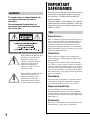 2
2
-
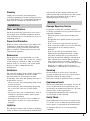 3
3
-
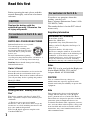 4
4
-
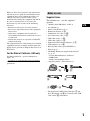 5
5
-
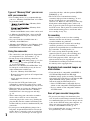 6
6
-
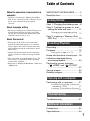 7
7
-
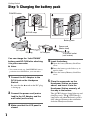 8
8
-
 9
9
-
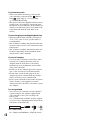 10
10
-
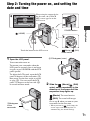 11
11
-
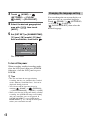 12
12
-
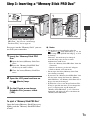 13
13
-
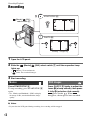 14
14
-
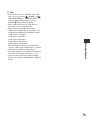 15
15
-
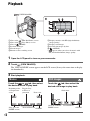 16
16
-
 17
17
-
 18
18
-
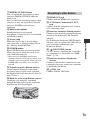 19
19
-
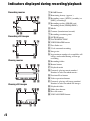 20
20
-
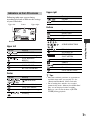 21
21
-
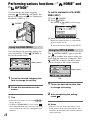 22
22
-
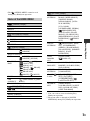 23
23
-
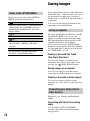 24
24
-
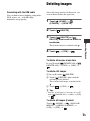 25
25
-
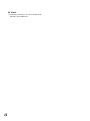 26
26
-
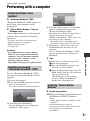 27
27
-
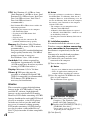 28
28
-
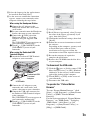 29
29
-
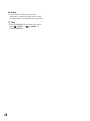 30
30
-
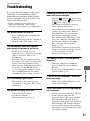 31
31
-
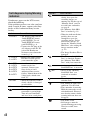 32
32
-
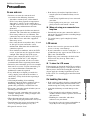 33
33
-
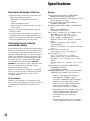 34
34
-
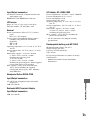 35
35
-
 36
36
-
 37
37
-
 38
38
-
 39
39
-
 40
40
-
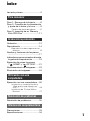 41
41
-
 42
42
-
 43
43
-
 44
44
-
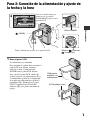 45
45
-
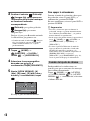 46
46
-
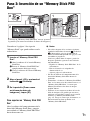 47
47
-
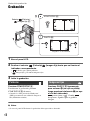 48
48
-
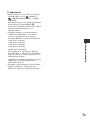 49
49
-
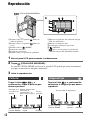 50
50
-
 51
51
-
 52
52
-
 53
53
-
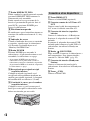 54
54
-
 55
55
-
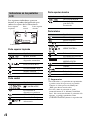 56
56
-
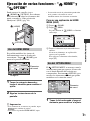 57
57
-
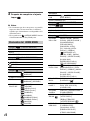 58
58
-
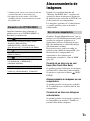 59
59
-
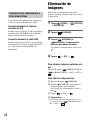 60
60
-
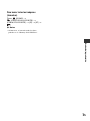 61
61
-
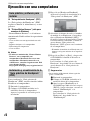 62
62
-
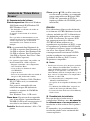 63
63
-
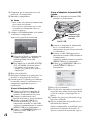 64
64
-
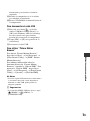 65
65
-
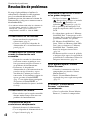 66
66
-
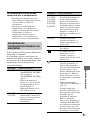 67
67
-
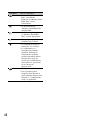 68
68
-
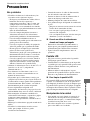 69
69
-
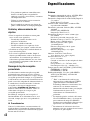 70
70
-
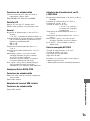 71
71
-
 72
72
-
 73
73
-
 74
74
-
 75
75
-
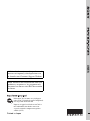 76
76
Pro-Max TG1 Manual de usuario
- Categoría
- Videocámaras
- Tipo
- Manual de usuario
- Este manual también es adecuado para
en otros idiomas
- English: Pro-Max TG1 User manual
Otros documentos
-
Sony HDR-TG1E Manual de usuario
-
Sony Cyber-shot DSC-F505 Manual de usuario
-
Sony DSC-F505 Manual de usuario
-
Sony HDR-SR10 Manual de usuario
-
Sony HDR-TG5 Instrucciones de operación
-
Sony Handycam DCR-SR48 Manual de usuario
-
Sony HDR-CX100/B Guía del usuario
-
Sony DCR-SR220 Guía del usuario
-
Sony DCR-DVD650 - Hybrid Dvd Camcorder Manual de usuario
-
Sony DCR-SR45 Instrucciones de operación